Router Wi-Fi 6 Synology RT6600ax AX6600

Os presentamos un completo análisis del primer router Wi-Fi 6 del fabricante Synology, hoy vamos a analizar el nuevo Synology RT6600ax. Este nuevo router del fabricante dispone de unas características técnicas realmente interesantes, es un equipo de gama alta con triple banda simultánea con Wi-Fi 6 y un puerto 2.5G Multigigabit para no tener cuello de botella en la red cableada, por lo tanto, vamos a ser capaces de transferir datos a una gran velocidad tanto vía Wi-Fi como también vía cable. Además, el sistema operativo SRM 1.3 que incorpora este router nos permitirá realizar configuraciones muy avanzadas e incluso formar una red WiFi Mesh de alto rendimiento con otros routers del fabricante. Si quieres conocer todo sobre este nuevo router, a continuación vais a poder saberlo todo sobre este equipo.
Principales características
Este nuevo router Wi-Fi 6 del fabricante Synology es un modelo de gama alta que incorpora todas las tecnologías necesarias en un router neutro de alto rendimiento hoy en día. Las dos características que debemos destacar por encima de todo es que dispone de triple banda simultánea con Wi-Fi 6 y un puerto 2.5G Multigigabit, por lo tanto, tendremos asegurada la velocidad tanto vía Wi-Fi como también vía cable.
Este nuevo router es una evolución del popular Synology RT2600ac que lleva muchos años con nosotros y que se ha convertido en un router muy recomendable, gracias a su sistema operativo SRM 1.3 tenemos a nuestra disposición una gran cantidad de servicios, por lo uqe es ideal para exprimir al máximo su hardware. A continuación, os explicamos todas las especificaciones técnicas de este nuevo router inalámbrico.
Especificaciones técnicas
Las especificaciones técnicas de este nuevo sistema WiFi Mesh son de un equipo tope de gama al incorporar triple banda AXE11000, ya que dispone de todo lo necesario para tener la mejor velocidad.
- Wireless: Compatible con los estándares 802.11a/b/g/n/ac/ax. En la banda de 2.4GHz conseguiremos una velocidad de hasta 574Mbps gracias al Wi-Fi 6, en la primrea banda de 5GHz conseguiremos una velocidad de hasta 1201Mbps gracias al Wi-Fi 6 y los 80MHz de ancho de canal, finalmente, en la segunda banda de 5GHz conseguiremos una velocidad de hastsa 4804Mbps gracias al Wi-Fi 6 y a los 160MHz de ancho de canal que soporta. Tendremos un total de hasta 6600Mbps de ancho de banda inalámbrico, las antenas son externas y no son desmontables.
- CPU & Ethernet: Qualcomm Cypress IPQ6018 con cuatro núcleos a 1.8GHz y NAT por hardware.
- Ethernet 2.5G.
- RAM: 1GB de memoria RAM.
- Flash: 256MB de capacidad.
- Controlador Wireless 2.4GHz: Qualcomm IPQ6018 (CPU principal) con Wi-Fi AX 2T2R a 574Mbps.
- Controlador Wireless 5GHz: Qualcomm IPQ6018 (CPU principal) con Wi-Fi AX 2T2R a 1201Mbps.
- Controlador Wireless 5GHz-2: Se desconoce el chipset, pero tiene Wi-Fi AX 4T4R a 4804Mbps.
- Fuente de alimentación: Necesita una tensión de corriente de 12V y una intensidad de 3,5A, por lo que necesita una potencia de 42W.
Tal y como podéis ver, disponemos de unas especificaciones técnicas de un router de gama alta, sobre todo el procesador principal que es un Quad-Core a 1.8GHz de velocidad.
Inalámbricas
Este nuevo router inalámbrico de Synology dispone de triple banda simultánea con Wi-Fi 6 y es de clase AX6600. Un aspecto muy importante es la incorporación de una segunda banda de frecuencias en 5GHz, esto es ideal para conectar aquí los clientes WiFi más rápidos que soporten los 160MHz de ancho de canal, pero además, también podremos formar una completa red Wi-Fi Mesh con una banda de interconexión entre los nodos bastante libre.
En la banda de 2.4GHz podremos conseguir una velocidad de hasta 574Mbps, debido a que tiene dos antenas externas en configuración MU-MIMO 2T2R, 40MHz de ancho de canal y Wi-Fi 6. En la primera banda de 5GHz podremos conseguir una velocidad de hasta 1201Mbps, tiene dos antenas externas en configuración MU-MIMO 2T2R, 80MHz de ancho de canal y el nuevo estándar Wi-Fi 6. Finalmente, tenemos la segunda banda de 5GHz con la que podremos conseguir una velocidad de hasta 4804Mbps, tiene cuatro antenas externas en configuración MU-MIMO 4T4R, 160MHz de ancho de canal y Wi-Fi 6.

Este nuevo router dispone de todas las tecnologías habituales en el estándar Wi-Fi 6, como el Beamforming para focalizar la señal inalámbrica en los clientes, también tenemos el MU-MIMO para transferir datos a varios clientes simultáneamente y ahorrar tiempo, además, tenemos OFDMA para mejorar la capacidad de la red WiFI lo mejor posible y optimizarla al máximo para tener la mejor experiencia de usuario. Este equipo también cuenta con la tecnología Target Wake Time que nos permite ahorrar energía en los clientes WiFi, ideal para dispositivos como smartphones y tablets.
El fabricante Synology ha incorporado el último protocolo de seguridad WPA3-Personal para proteger adecuadamente la red inalámbrica, debemos tener muy en cuenta que no todos los clientes inalámbricos soportarán este estándar de seguridad, por lo que debemos activarlo solamente si nos aseguramos antes de que sí lo soportan. De lo contrario, podríamos dejar sin conectividad a una gran cantidad de dispositivos. Otra característica interesante respecto a la seguridad, es que podemos elegir OWE (Opportunistic Wireless Encryption) que nos permite tener la red WiFi sin autenticación pero con cifrado de datos.
Cableadas y USB
Este nuevo router dispone de características cableadas muy interesantes. Lo primero que encontramos es un puerto Gigabit Ethernet para la WAN de Internet dedicado, el firmware SRM 1.3 dispone de soporte para VLANs en la WAN y también VLAN por puerto para proporcionar servicios de IPTV. Gracias a este soporte, este router es compatible con cualquier operador de FTTH para sustituir el router del operador, aunque lógicamente necesitas tener una ONT o poner el router del operador en modo bridge.
Este equipo también cuenta con un puerto 2.5G Multigigabit que puede funcionar como WAN 2 para realizar un balanceo de carga o failover de la conexión, o también puede funcionar como LAN. En principio, hoy en día en España es muy extraño tener conexiones de más de 1Gbps, por lo que este puerto 2.5G Multigigabit estará mucho mejor configurado como LAN para conectar un servidor NAS de alto rendimiento y transferir datos a través de la red local a la máxima velocidad de la interfaz cableada. Por supuesto, este equipo también cuenta con un total de tres puertos Gigabit Ethernet para la LAN, gracias a estos puertos, vamos a poder conectar varios clientes cableados sin problemas.
El Synology RT6600ax dispone de un puerto USB 3.0 de alto rendimiento. Teniendo en cuenta que tenemos un procesador principal Quad-Core a 1.8GHz, la velocidad de lectura y escritura en este equipo está garantizada. Gracias al sistema operativo SRM 1.3, vamos a poder utilizar este puerto USB como servidor Samba, FTP, FTPES, podemos configurar un WebDAV, servidor multimedia e incluso compartir archivos y carpetas a través de enlaces que crea automáticamente, tal y como tenemos en los servidores NAS del fabricante.
Firmware SRM
El firmware incorporado en este router es SRM 1.3, un sistema operativo realmente completo en todos los sentidos. Este firmware dispone de una grandísima cantidad de opciones de configuración avanzadas, podemos configurar de forma separada todas las bandas de la red WiFi, configurar el SSID y seguridad que nosotros queramos, también tenemos la posibilidad de crear una red WiFi de invitados con acceso a un portal cautivo, además, tenemos la posibilidad de crear VLANs en la LAN para segmentar el tráfico correctamente junto con switches gestionables.
El sistema operativo para routers de Synology tiene la misma interfaz gráfica de usuario que sus servidores NAS DSM, por lo tanto, si utilizas servidores NAS del fabricante estamos seguros que te adaptarás perfectamente al firmware de sus routers. Los servicios respecto al puerto USB es realmente completo, tenemos la posibilidad de configurar servidor Samba, FTP, FTPES, WebDAV, servidor multimedia, posibilidad de compartir archivos y carpetas como si fuera un NAS del fabricante Synology, y mucho más.
Otra característica que nos ha gustado mucho de este router es la incorporación de forma predeterminada de Safe Access, es decir, un control parental realmente avanzado y muy potente para mantener a nuestros hijos a salvo cuando navegan por Internet. Un aspecto importante es que tenemos una tienda de aplicaciones adicionales para extender las funcionalidades, sin embargo, solamente estará disponible cuando este router se lance oficialmente, nosotros a principios de marzo de 2022 no tenemos disponible ningún paquete adicional para instalar. Recordamos de otros routers de Synology que disponemos de un servidor RADIUS, servidores VPN de diferentes tipos y otro software adicional muy interesante que podemos instalar de forma completamente gratis.
En el siguiente vídeo podéis ver el unboxing y primeras impresiones de este router Synology RT6600ax:
Una vez que ya conocemos las principales características de este nuevo router, vamos a ver cómo es este nuevo equipo.
Análisis externo
Este nuevo router Wi-Fi 6 Synology RT6600ax viene en una caja similar a la de sus routers domésticos. En la parte frontal encontramos una pegatina con el equipo en cuestión y también sus principales características, como que dispone una CPU Quad-Core a 1.8GHz de velocidad, que tenemos triple banda simultánea con Wi-Fi 6, el puerto 2.5G Multigigabit para la LAN y también que podemos crear múltiples redes locales (LAN usando VLANs) para mejorar la seguridad de los diferentes dispositivos.
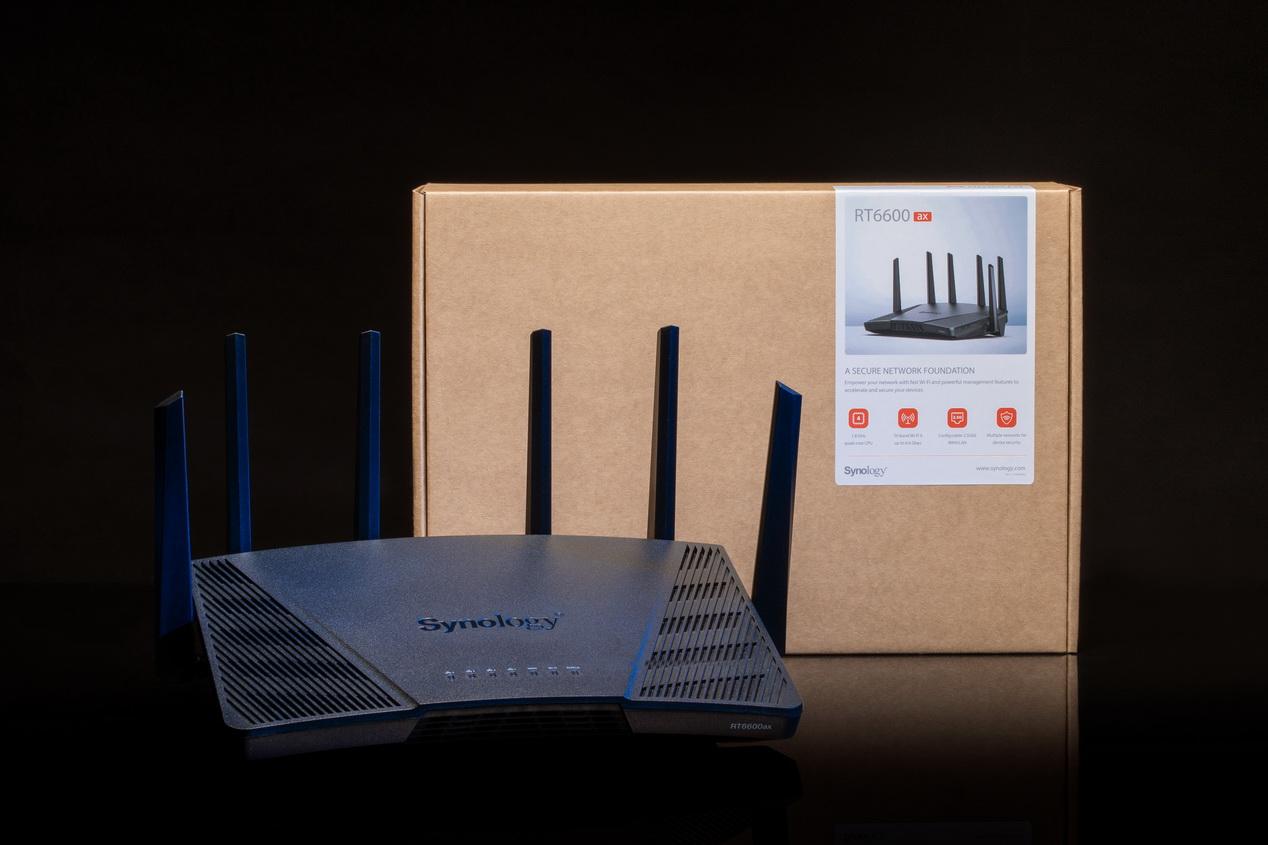
En la parte trasera de la caja es donde vamos a encontrarnos con el modelo exacto del equipo así como sus especificaciones técnicas. En la zona superior izquierda vemos que el modelo es el RT6600ax, nos indica que este equipo dispone del nuevo estándar, tendremos una gestión completa de la red, medidas de ciberseguridad y estamos preparados para el futuro que es Multigigabit. En la zona superior derecha veremos el logo de WiFi y de WPS, ya que este router incorpora un botón físico para el WPS. En la zona inferior izquierda podemos encontrar las principales características del hardware que ya os hemos explicado en la introducción del análisis, lo más destacable es la triple banda simultánea con Wi-Fi 6 y el puerto 2.5G Multigigabit para WAN/LAN. En esta zona también veremos el contenido del paquete que ahora mismo os vamos a enseñar.
En el lateral derecho de la caja podemos ver que este router soporta Dual WAN, podemos configurar el firmware SRM 1.3 para tener un balanceo de carga entre dos WAN o utilizar la conexión secundaria como failover de la conexión. También soporta 160MHz de ancho de canal en la segunda banda de 5GHz, esto nos permite tener el doble de velocidad teórica con el mismo número de antenas. Por supuesto, Synology también incorpora WiFi mesh con los estándares 802.11k/v/r y es compatible con otros routers de la marca, de esta forma, podremos montar una completa red WiFi mesh en nuestro hogar. Además, debemos tener en cuenta que este equipo dispone de triple banda simultánea, por lo tanto, podremos usar una banda de frecuencias dedicada específicamente a la interconexión de los routers, para tener el mejor rendimiento posible.
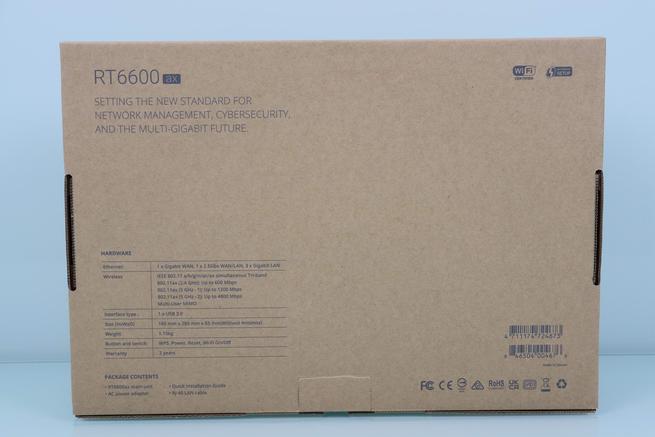
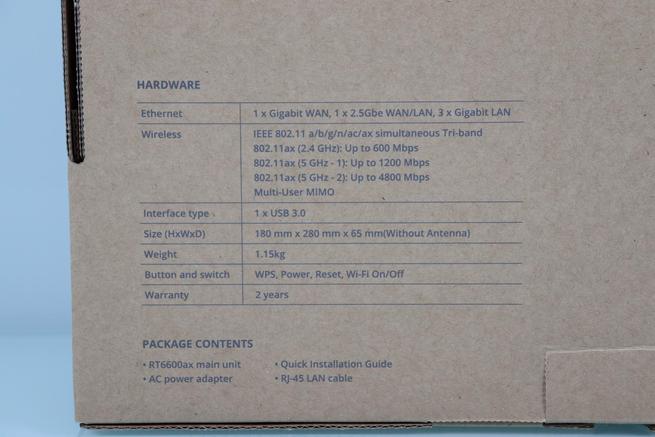
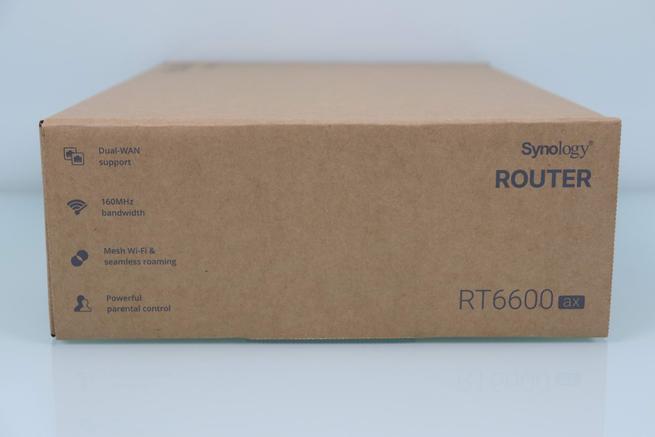
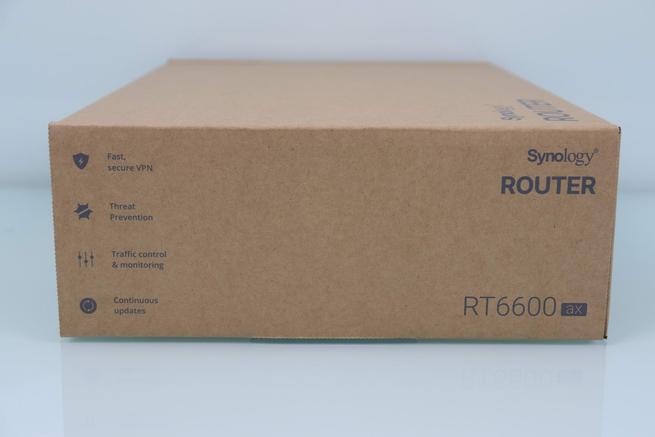
En el interior de la caja vamos a poder ver este router Synology RT6600ax perfectamente protegido. El contenido de la caja es el siguiente:
- Router WiFi 6 Synology RT6600ax
- Cable de red Ethernet Cat5e.
- Transformador de corriente de 12V y 3,5A para proporcionar hasta 42W de potencia.
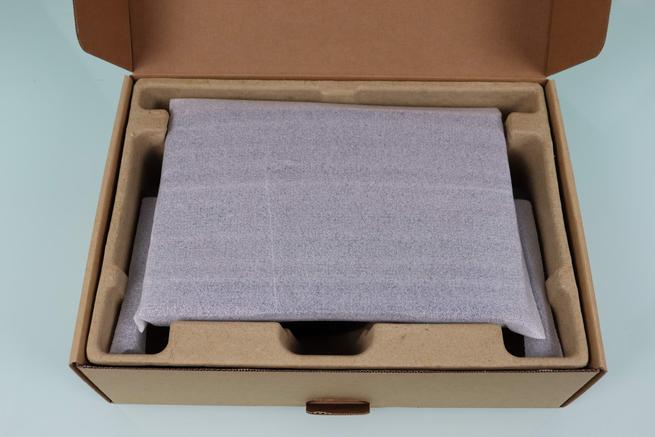

El cable de red Ethernet incorporado en este router WiFi 6 es Cat5e con cuatro pares de hilos, esto nos permite conseguir una velocidad de hasta 2.5Gbps sin problemas, pero hubiera sido deseable que el fabricante hubiera incorporado un cable Cat 6 que se comportará mejor en entornos Multigigabit.
El transformador de corriente que tenemos en este router es de 12V y 3,5A, suficiente para alimentar todos los componentes internos del router y también los dispositivos que conectemos al puerto USB 3.0 de alto rendimiento que tenemos.



Este nuevo router Synology RT6600ax tiene un aspecto similar al popular RT2600ac, pero lógicamente dispone de más antenas externas no desmontables. Lo primero que nos llama la atención es que tenemos rejillas de ventilación en la parte frontal del router. En la zona central disponemos de todos y cada uno de los LEDs de estado del equipo, de izquierda a derecha tenemos los cuatro puertos Ethernet de la LAN, el puerto WAN de Internet, el estado del Wi-Fi y el estado general del router. En la zona justo inferior encontraremos más rejillas de ventilación y el modelo del router en concreto.



En el lateral derecho del router disponemos de una antena externa no desmontable y una pequeña rejilla de ventilación. En esta zona también encontramos el botón WPS (Wi-Fi Protected Setup) del router así como el botón de encendido y apagado del WiFi del equipo. Estos dos botones nos permiten realizar acciones rápidas con la red WiFi sin necesidad de entrar en la administración ni usar la app móvil. En el lateral izquierdo encontramos otra antena externa no desmontable y las mismas rejillas de ventilación de pequeño tamaño.



En la zona trasera del router encontramos todas y cada una de las conexiones cableadas disponibles. De izquierda a derecha nos vamos a encontrar el puerto USB 3.0 de alto rendimiento, el puerto Gigabit Ethernet para la WAN de Internet, los cuatro puertos Ethernet para la LAN (el puerto LAN1 puede actuar como WAN2 y es 2.5G Multigigabit), el botón de encendido y apagado del router, el botón de RESET del equipo y también el conector de alimentación.




En la zona inferior del equipo podemos ver una gran rejilla de ventilación donde se puede apreciar la placa base del equipo. También tenemos cuatro tacos de goma antideslizantes, los correspondientes agujeros para poner el router en la pared, y la pegatina del router. En esta pegatina podemos ver el modelo exacto del equipo, el estándar disponible que es el 802.11ax, las características eléctricas de entrada para la alimentación, el número MAC, número de serie, código PIN predeterminado, el SSID por defecto y también la contraseña predeterminada del router WiFi con su correspondiente código QR para facilitar enormemente su instalación.


Este nuevo router de color negro luce muy bien, no tiene ningún tipo de luces RGB ni tampoco le hace falta, aunque sí disponemos de funciones orientadas al gaming como la priorización de dispositivos a través del QoS que ellos llaman «Control de tráfico». En este control de tráfico es donde podemos configurar todo lo relacioando con la priorización y limitación de ancho de banda.


Tal y como habéis visto, este nuevo router Synology RT6600ax tiene todos los ingredientes para convertirse en un router doméstico muy recomendable, sobre todo por sus especificaciones técnicas y su firmware SRM 1.3 que es realmente completo. Ahora vamos a irnos al laboratorio de pruebas donde os enseñaremos el rendimiento real que es capaz de proporcionar este equipo en WiFi, pruebas cableadas y también pruebas USB.
Laboratorio de pruebas
Hemos exprimido al máximo este nuevo router Synology RT6600ax en nuestro laboratorio de pruebas, a continuación, vais a poder ver de todo lo que es capaz este nuevo router del fabricante, y es que vamos a ver el rendimiento real cableado, inalámbrico Wi-Fi y también haremos pruebas USB 3.0. Todas las pruebas están realizadas en el escenario de pruebas 2.0 para no tener ningún tipo de cuello de botella.
Pruebas LAN
En estas pruebas en la red LAN comprobaremos con Jperf cómo se comporta este router cuando tenemos cientos de hilos de tráfico TCP, vamos a probar la velocidad máxima con 100, 250, 500, 750 y 1000 hilos TCP concurrentes usando este programa. Como no tenemos doble puerto 2.5G Multigigabit, no usaremos el popular programa iperf3.
Esta prueba sirve para comprobar la velocidad real que tenemos cuando estamos transfiriendo una gran cantidad de datos a través de la red local, usando múltiples conexiones, porque hoy en día es muy habitual tener un servidor NAS como los de Synology para compartir archivos en red y acceder desde el exterior.
En la primera prueba hemos utilizado los puertos LAN a 1Gbps, los resultados son los siguientes:
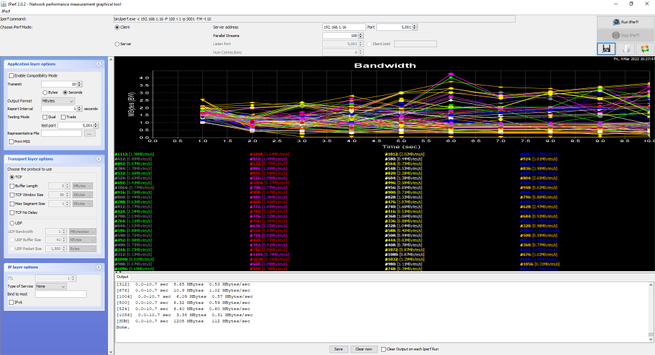
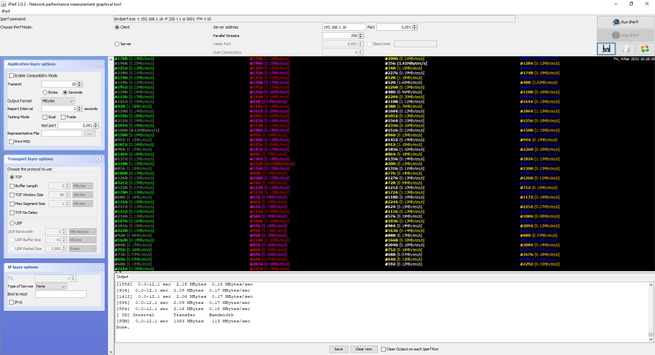
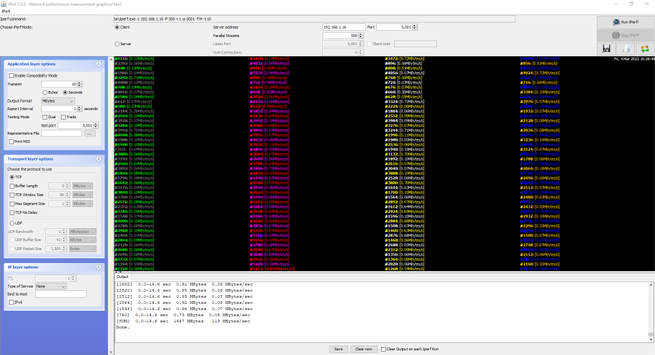
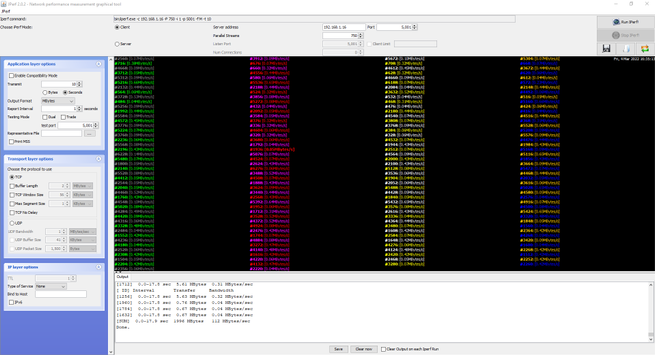
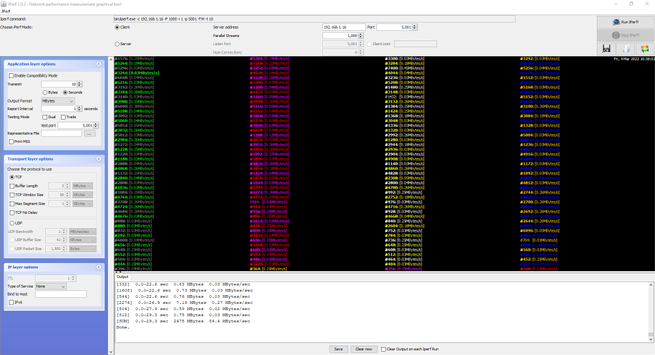
La velocidad que hemos conseguido en esta prueba ha sido perfecta, hemos conseguido una velocidad excelente en todas las pruebas de rendimiento realizadas. No obstante, en la prueba de los 1.000 hilos TCP concurrentes la velocidad es de unos 85MB/s, una velocidad sobresaliente pero esperábamos conseguir una velocidad mayor de 100MB/s.
En la segunda prueba hemos utilizado un puerto LAN a 1Gbps y el puerto 2.5G Multigigabit, la velocidad estará limitada a 1Gbps porque es la más baja de los dos. Hacemos esta prueba para comprobar cómo se comporta el chipset dedicado para ello.
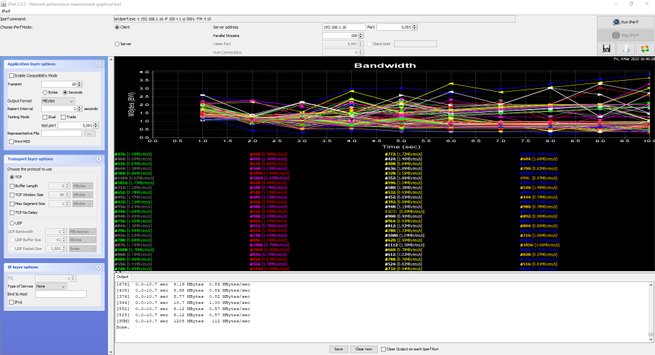
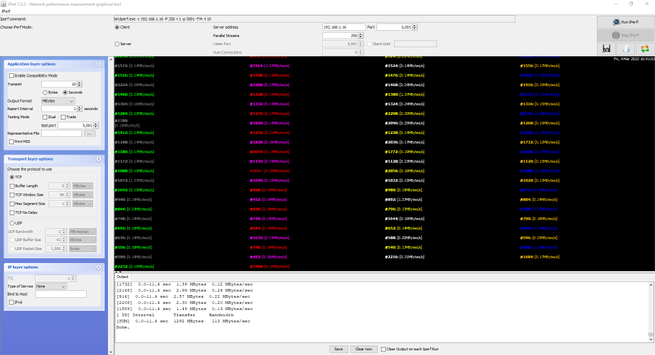
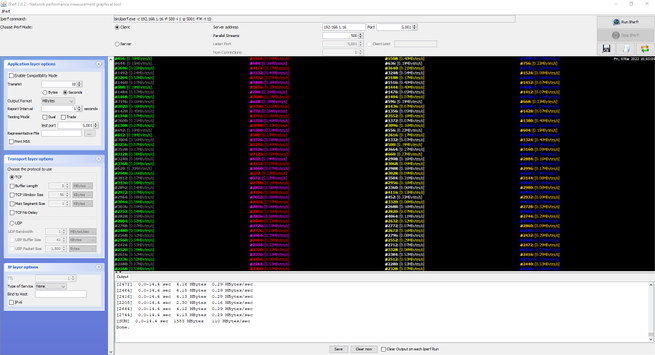
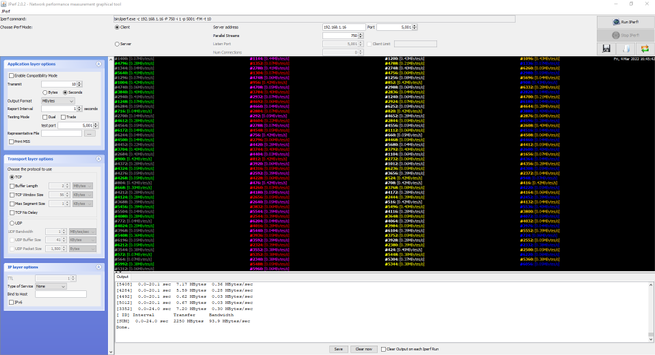
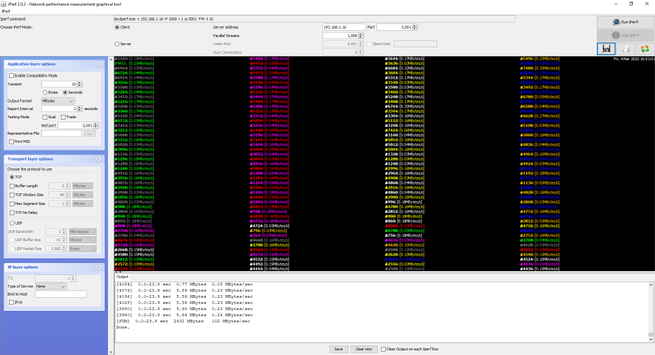
En esta segunda prueba también hemos obtenido una velocidad excelente en todas las pruebas, incluyendo la prueba de los 1.000 hilos TCP que hemos conseguido más de 100MB/s, por lo que la velocidad es realmente buena. Podéis ver el resumen en esta tabla:
| Hilos LAN-LAN | 100 | 250 | 500 | 750 | 1000 |
|---|---|---|---|---|---|
| Synology RT6600ax – Puertos 1Gbps | 112MB/s | 113MB/s | 113MB/s | 112MB/s | 84,4MB/s |
| Synology RT6600ax – Puerto 1G-2.5G | 112MB/s | 113MB/s | 110MB/s | 93,9MB/s | 102MB/s |
El rendimiento LAN-LAN de este router ha sido excelente de forma global, podemos exprimir al máximo la red LAN de este equipo incluso cuando tenemos un alto tráfico de red LAN como el generado por un servidor NAS. Aunque en un entorno doméstico no llegaremos hasta los 1000 hilos TCP concurrentes, hemos comprobado que el hardware de este router es tope de gama y su firmware SRM 1.3 está muy bien optimizado.
Pruebas LAN-WAN
En esta prueba comprobaremos el NAT por hardware que tiene este router y el firmware cuando gestiona cientos de conexiones TCP simultáneas. Teniendo en cuenta que tenemos un hardware muy potente, esperamos un gran rendimiento en estas pruebas. Si utilizas mucho tráfico P2P en casa, esta prueba es fundamental para saber si el router se va a comportar adecuadamente o no.
En la primera prueba usaremos el puerto WAN Gigabit Ethernet dedicado, y un puerto LAN Gigabit para realizar los tests con Jperf, los resultados son los siguientes:
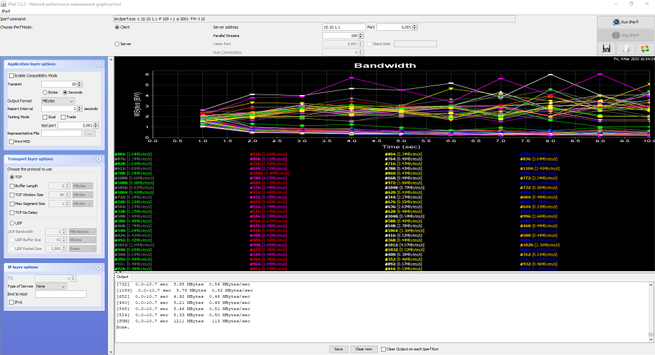
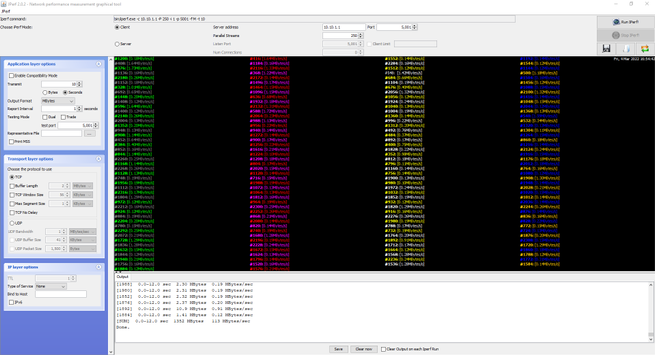
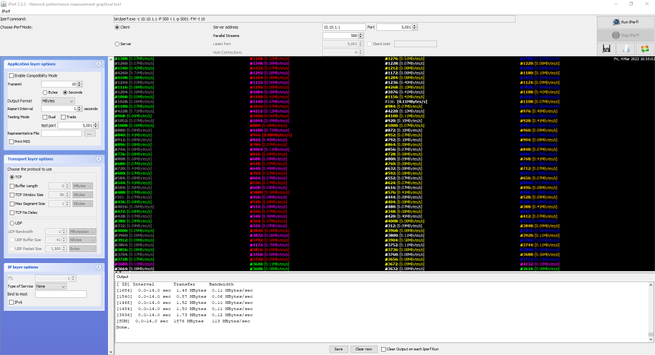
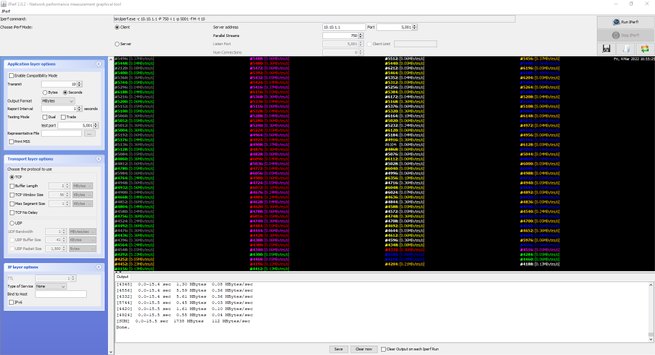
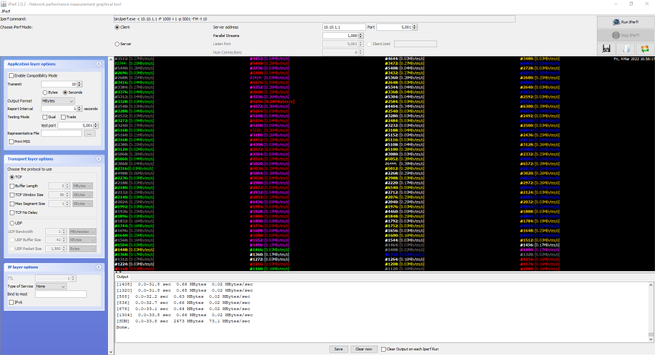
El rendimiento obtenido en estas pruebas LAN-WAN ha sido excelente en todas las pruebas de velocidad realizadas, consiguiendo una velocidad de más de 100MB/s hasta la prueba de los 750 hilos TCP concurrentes, y en la última prueba hemos conseguido 73,1MB/s que también es muy buen resultado.
En la segunda prueba usaremos el puerto WAN 1G dedicado y el puerto 2.5G Multigigabit para la LAN.
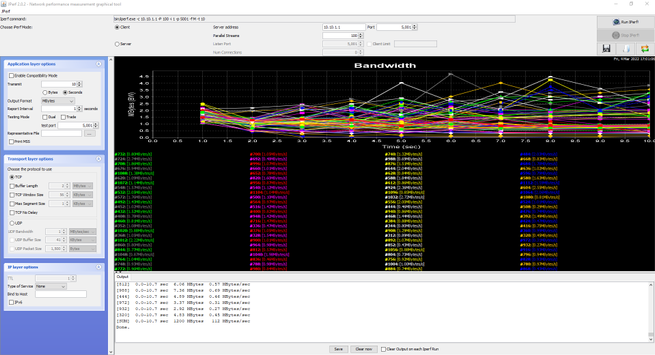
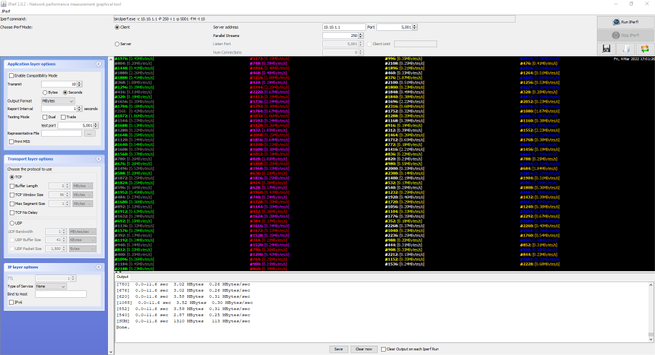
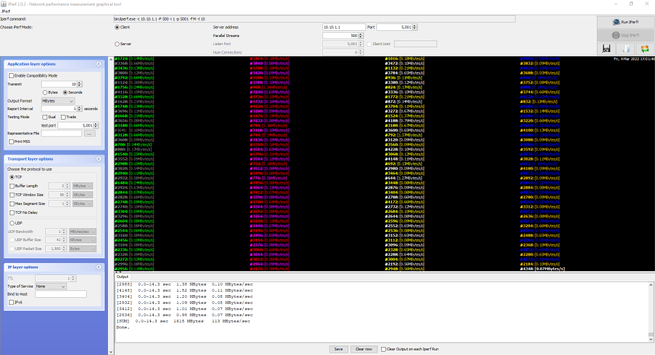
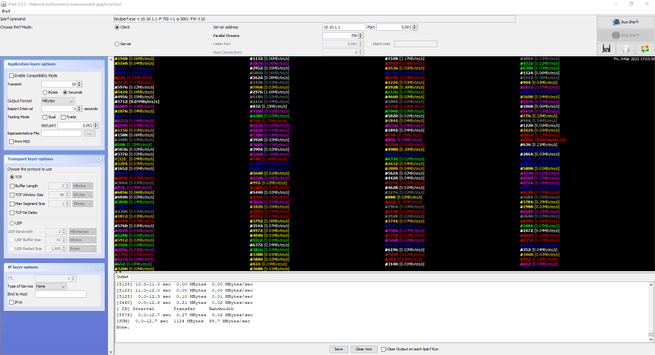
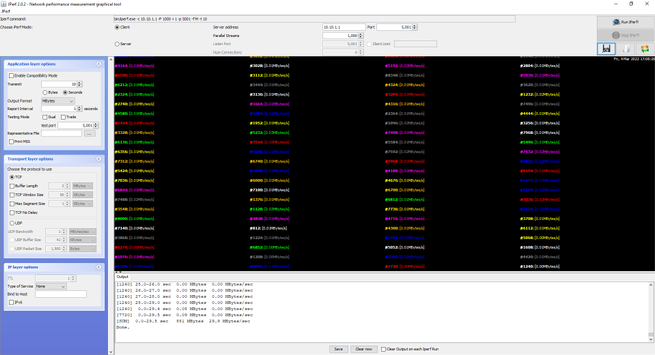
En este segundo caso hemos conseguido un rendimiento excelente hasta los 750 hilos TCP concurrentes, en la prueba de los 1.000 hilos no hemos conseguido buena velocidad. No obstante, en un entorno real de ámbito doméstico es prácticamente imposible llegar a este nivel de tráfico de Internet.
Podéis ver el resumen en esta tabla:
| Hilos LAN-WAN | 100 | 250 | 500 | 750 | 1000 |
|---|---|---|---|---|---|
| Synology RT6600ax – WAN 1G – LAN 1G | 113MB/s | 113MB/s | 113MB/s | 112MB/s | 73,1MB/s |
| Synology RT6600ax – WAN 1G – LAN 2.5G | 112MB/s | 113MB/s | 113MB/s | 88,7MB/s | 29,9MB/s |
El rendimiento de este router en las pruebas LAN-WAN ha sido excelente de forma global, consiguiendo un gran ancho de banda aunque tengamos mucho tráfico de red LAN-WAN. Si vas a utilizar programas P2P de manera intensiva, este modelo es perfecto para ti porque va a cumplir con tus necesidades perfectamente.
Pruebas LAN-WLAN (Wireless)
Es el momento de ver si la cobertura y velocidad Wi-Fi de este nuevo router Synology RT6600ax está a la altura de los mejores equipos con el estándar Wi-Fi 6. El escenario de pruebas es el mismo de siempre, y os anticipamos que la velocidad que hemos conseguido ha sido sobresaliente. A continuación, tienes todos los detalles.

En este caso hemos utilizado un servidor iPerf3 en la red LAN en el puerto 2.5G Multigigabit para no tener ningún cuello de botella en la red local doméstica. En estas pruebas usaremos el portátil Lenovo X1 Carbon haciendo uso de la tarjeta Intel AX210 que es compatible con WiFi 6 y los 160MHz de ancho de canal, y también usaremos el sistema operativo utilizado es Windows 11 Pro.
Prueba en la banda de 2.4GHz
En esta banda de frecuencias de 2.4GHz podremos conseguir hasta 574Mbps teóricos, siempre que hagamos uso de una tarjeta Wi-Fi compatible con Wi-Fi 6 y 2-streams. La tarjeta Intel AX210 es justamente de este tipo, por lo que no tendremos cuello de botella en la tarjeta WiFi utilizada. A continuación, tenéis los resultados obtenidos con el cliente-servidor iperf3 con 20 hilos TCP concurrentes:
| Synology RT6600ax | Salón | Cocina | Habitación Principal | Habitación 2 | Ático |
|---|---|---|---|---|---|
| Intel AX210 AX3000 | Sincro: 574Mbps Velocidad: 29,2MB/s |
Sincro: 344Mbps Velocidad: 10,1MB/s |
Sincro: 206Mbps Velocidad: 12,5MB/s |
Sincro: 98Mbps Velocidad: 2,8MB/s |
Sincro: 49Mbps Velocidad: 0,6MB/s |
En estas pruebas hemos visto que este router es capaz de proporcionarnos hasta 29MB/s de velocidad en la ubicación más cercana, una velocidad sobresaliente, pero esperábamos llegar hasta los 40MB/s aproximadamente como ocurre con otros modelos. Un punto positivo es que se comporta muy bien desde lugares muy alejados del router Wi-Fi.
Prueba en la banda de 5GHz
En esta banda de frecuencias de 5GHz podremos conseguir hasta 1201Mbps teóricos con este router inalámbrico. La tarjeta Intel AX210 es capaz de exprimir al máximo la velocidad de este router ya que tiene 2-streams. Aquí tenéis los resultados obtenidos con el cliente-servidor iperf3 con 20 hilos TCP concurrentes:
| Synology RT6600ax | Salón | Cocina | Habitación Principal | Habitación 2 | Ático |
|---|---|---|---|---|---|
| Intel AX210 AX3000 | Sincro: 1200Mbps Velocidad: 81,6MB/s |
Sincro: 432Mbps Velocidad: 37,5MB/s |
Sincro: 721Mbps Velocidad: 30MB/s |
Sincro: 49Mbps Velocidad: 3,0MB/s |
Sincro: 34Mbps Velocidad: 2,1MB/s |
El rendimiento de este router es sobresaliente en todas las pruebas de rendimiento. Un punto muy a favor es que vamos a poder conseguir una velocidad de hasta 80MB/s en la misma habitación, lo que es ideal para exprimir al máximo las principales conexiones de FTTH que tenemos ahora mismo. En lugares alejados este router se ha comportado también de forma excelente, por lo que podremos conectarnos sin problemas a esta banda de frecuencias aunque estemos en lugares muy alejados.
Prueba en la banda de 5GHz-2
En esta banda de frecuencias de 5GHz podremos conseguir hasta 4804Mbps teóricos con este router inalámbrico, siempre que tengamos una tarjeta WiFi compatible con WiFi 6 y 4-streams con 160MHz de ancho de canal. La Intel AX210 dispone de 2-stream por lo que podemos conseguir un máximo de 2402Mbps. Aquí tenéis los resultados obtenidos con el cliente-servidor iperf3 con 20 hilos TCP concurrentes:
| Synology RT6600ax | Salón | Cocina | Habitación Principal | Habitación 2 | Ático |
|---|---|---|---|---|---|
| Intel AX210 AX3000 | Sincro: 2400Mbps Velocidad: 113MB/s |
Sincro: 817Mbps Velocidad: 57,1MB/s |
Sincro: 576Mbps Velocidad: 34,6MB/s |
Sincro: 34Mbps Velocidad: 3,3MB/s |
Sincro: 34Mbps Velocidad: 1,6MB/s |
La velocidad máxima conseguida por este router es de 113MB/s en la misma habitación de las pruebas, no obstante, esperábamos conseguir unos 130MB/s aproximadamente, tal y como ocurre con otros modelos que tiene características similares. Lo que sí nos ha gustado mucho es que a distancias medias se ha comportado realmente bien, por lo que vamos a tener una cobertura muy homogénea en nuestro hogar.
Conclusiones Wireless
En la banda de 2.4GHz este router se ha comportado de manera sobresaliente en todas las ubicaciones, aunque en lugares cercanos esperábamos una mayor velocidad porque solamente hemos conseguido 29MB/s. Lo que sí nos gustaría indicar es que la cobertura es bastante homogénea y vamos a poder conectarnos desde cualquier lugar de nuestra casa.
En la banda de 5GHz se ha comportado de manera sobresaliente, hemos conseguido una velocidad muy buena llegando hasta los 81,6MB/s, y es que estamos ante un equipo con solamente dos antenas y sin 160MHz de ancho de canal que nos permitiría duplicar esta velocidad. La velocidad y cobertura de esta banda ha sido sobresaliente en todas las pruebas realizadas.
En la banda de 5GHz-2 se ha comportado de manera notable, hemos conseguido una velocidad realmente elevada llegando hasta los 113MB/s, pero esperábamos superar los 130MB/s sin muchos problemas, tal y como ocurre con otros routers WiFi 6 de similares características. No obstante, a distancias medias-largas se ha comportado de forma realmente buena.
Pruebas USB
En estas pruebas USB vamos a comprobar el rendimiento del puerto USB 3.0 de alto rendimiento. En este caso no hemos podido utilizar el ASUS ROG Strix Arion con un SSD M.2 NVMe Kingston KC2000, porque el sistema operativo SRM 1.3 no lo ha reconocido. Hemos tenido que usar una base USB 3.0 y un SSD de 2,5» que sí ha reconocido correctamente. El PC utilizado para las pruebas de rendimiento ha sido el principal con puerto 2.5G Multigigabit LAN para no tener ningún tipo de cuello de botella.
Antes de empezar, también nos gustaría recordar que el firmware SRM 1.3 dispone del protocolo FTPES para transferir datos de forma segura, este protocolo garantiza confidencialidad, autenticidad e integridad de los datos transmitidos, al usar TLS 1.3 y también AES-256-GCM.
Samba en puerto USB 3.2 Gen 1
- NTFS-> Lectura: 225MB/s; Escritura: 125MB/s.
FTP en puerto USB 3.2 Gen 1
- NTFS-> Lectura: 204MB/s; Escritura: 80MB/s.
FTPES en puerto USB 3.2 Gen 1
- NTFS-> Lectura: 91,5MB/s; Escritura: 52,5MB/s.
En la siguiente tabla podéis ver el resumen de las velocidades conseguidas por este router:
| Synology RT6600ax | Velocidad de Lectura | Velocidad de Escritura |
|---|---|---|
| USB 3.0: SMB | 225MB/s | 125MB/s |
| USB 3.0: FTP | 204MB/s | 80MB/s |
| USB 3.0: FTPES | 91,5MB/s | 52,5MB/s |
Este nuevo router Synology RT6600ax nos ha demostrado que tiene un puerto USB 3.0 con un rendimiento realmente excelente, es uno de los routers más rápidos en el puerto USB 3.0 sin lugar a dudas, llegando hasta los 225MB/s en lectura, lo mismo que nos proporciona un servidor NAS del propio fabricante orientado al mercado doméstico.
Antes de acabar con las pruebas USB, a continuación os dejamos la configuración del servidor FTPES que usa TLS 1.3 y también AES-256-GCM, por lo que la seguridad está garantizada a la hora de autenticarnos y también a la hora de transferir archivos en Internet.
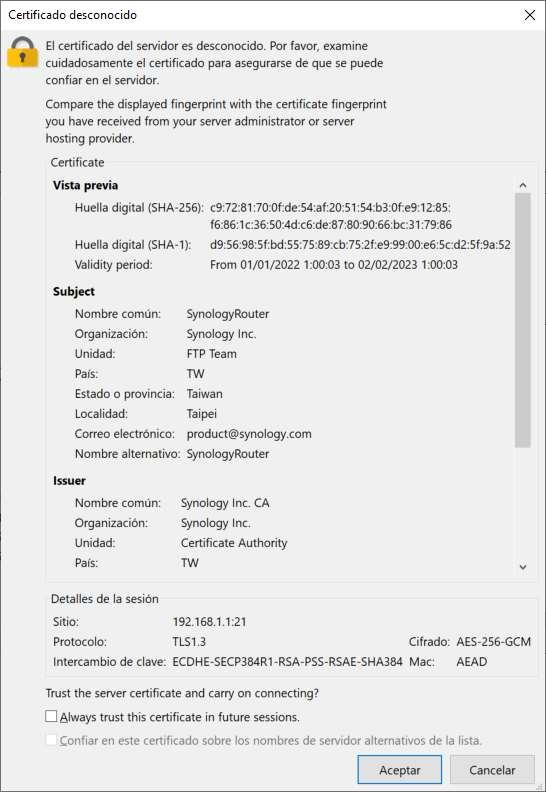
En las pruebas de velocidad hemos visto que la velocidad del rendimiento FTPES es realmente bueno, por lo que nuestra recomendación es que lo uséis siempre si vais a transferir datos a través de Internet, a no ser que hagas uso de una VPN a la red local para darle una capa de seguridad al tráfico en texto plano.
Asistente de configuración
El asistente de configuración de este nuevo router Synology RT6600ax es exactamente igual que los anteriores que ya hemos visto. Cuando nos conectamos al router a través de la IP predeterminada que es la 192.168.1.1 nos va a dirigir directamente al menú del asistente de configuración vía web. En el primer menú vamos a tener un gran botón que nos indica «Iniciar», una vez que lo hayamos hecho clic aquí, empezará el asistente de configuración con todas las opciones disponibles.
Lo primero que nos va a pedir es introducir un nuevo nombre de usuario que no sea «admin», podemos poner el nombre que nosotros queramos, así como la contraseña de acceso que estimemos. Es muy importante definir una contraseña robusta para evitar problemas de seguridad con el router, además, el propio firmware incorpora una herramienta para comprobar la fortaleza de la contraseña basada en longitud y complejidad, por lo que es muy recomendable hacer caso a este medidor para saber si nuestra clave es segura o no.

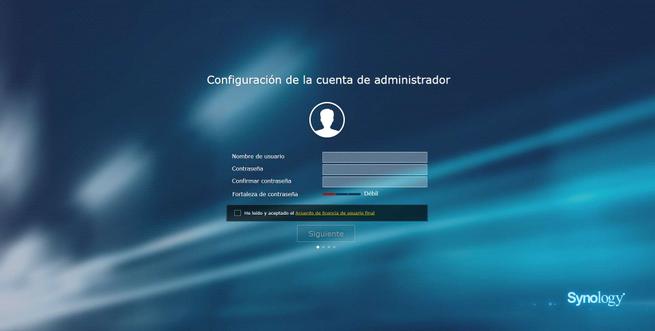
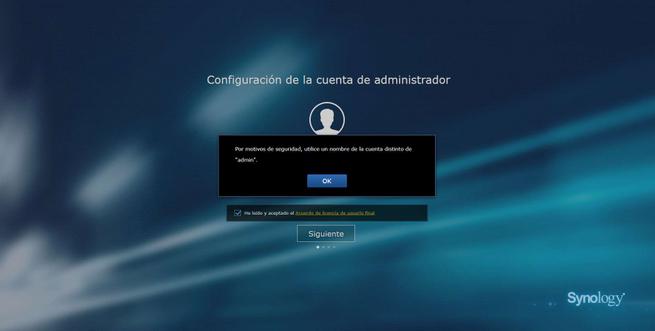
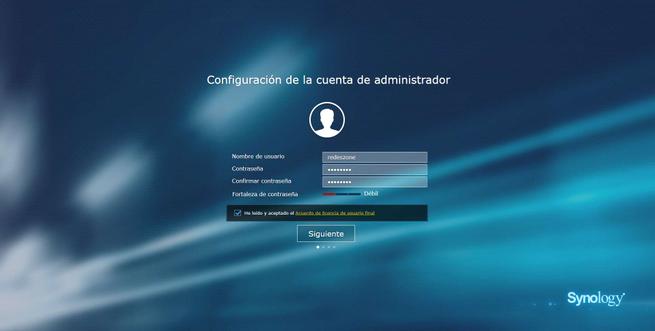
Una vez que hayamos introducido la contraseña que nosotros queramos, pinchamos en «Siguiente» para continuar con el asistente. En el siguiente menú podremos elegir entre dos modos de funcionamiento:
- Enrutador inalámbrico
- AP inalámbrico
También nos va a indicar si queremos poder acceder al sistema operativo SRM desde Internet, por seguridad, es recomendable dejarlo en «Deshabilitado» para no tener problemas.

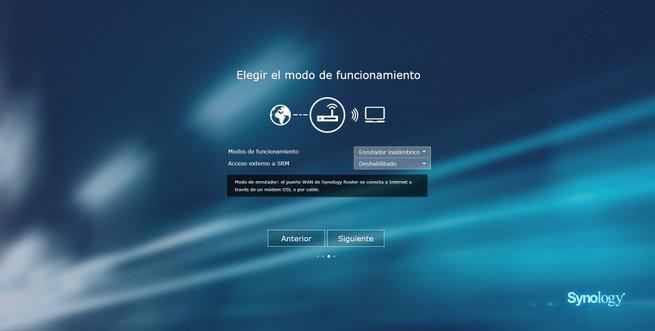
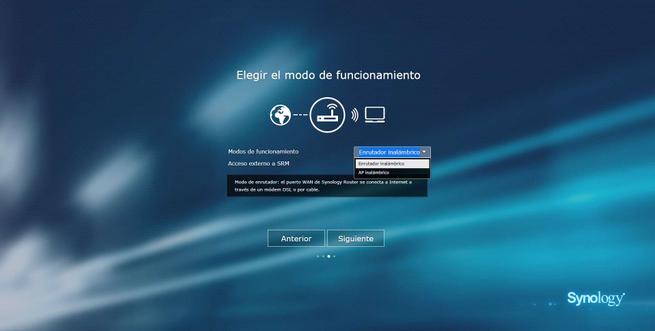
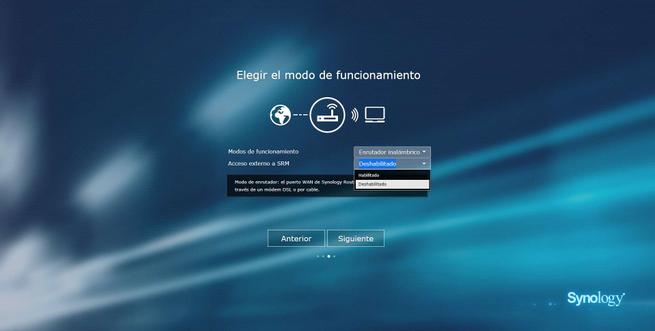
Si hemos elegido «Enrutador inalámbrico» que será lo más normal, deberemos elegir el modo de conexión a Internet dependiendo de nuestro operador. Este firmware soporta cualquier tipo de conexión con IP automática, estática, PPPoE y DS-Lite, además, soporta configuraciones especiales del ISP como configurar el DHCP de forma avanzada, configurar el IPTV/VoIP definiendo las VLANs e incluso usar PPTP para la conexión a Internet que algunos operadores usan. Este firmware es muy completo en cuanto a configuraciones de la parte de Internet.
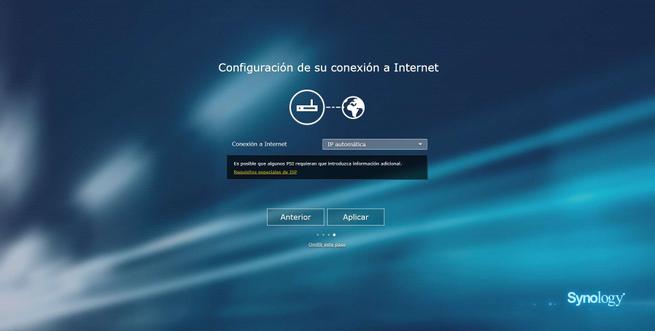
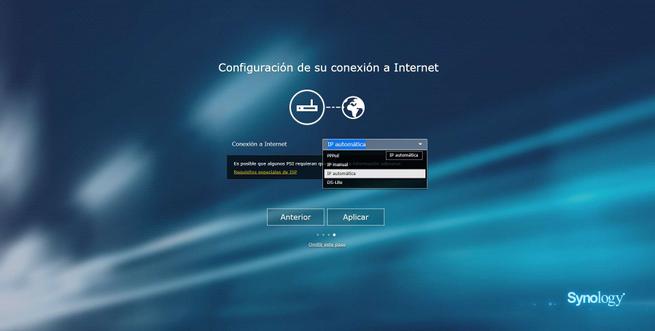
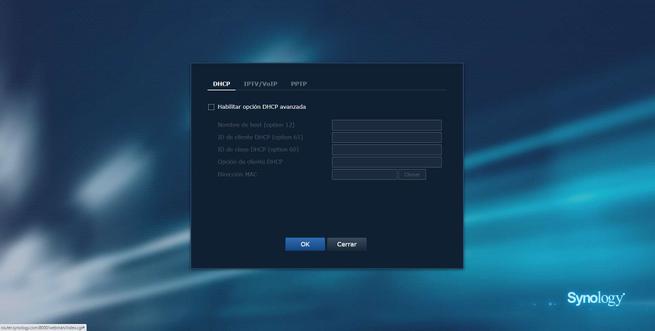
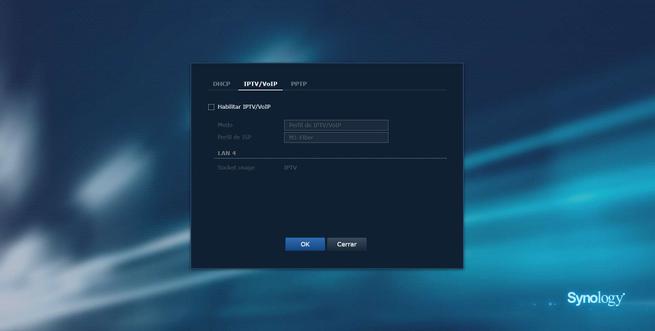
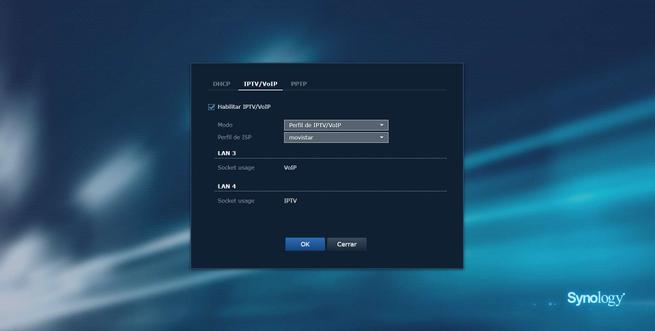
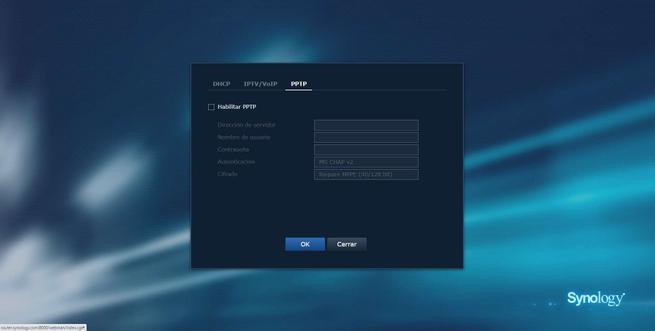
Una vez que hayamos configurado la parte de Internet, el router aplicará todos los cambios necesarios, se reiniciará y podremos empezar a gestionarlo. En el último menú tenemos la posibilidad de «Comenzar a gestionar» o «Agregar Puntos WiFi». Con la primera opción nos va a llevar directamente al menú de configuración del firmware, con la opción de «Agregar Puntos WiFi» vamos a poder añadir otros routers de Synology para formar una completa red WiFi mallada.
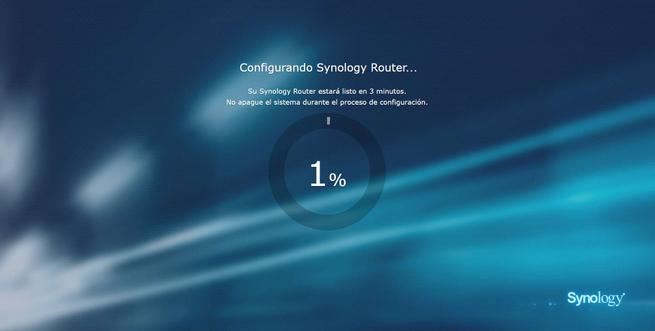

Cuando entramos en el firmware por primera vez, Synology nos hará un recorrido por los principales menús del firmware. Nos dará la bienvenida a SRM 1.3 y nos irá indicando qué podemos hacer con los diferentes iconos que nos lleva directamente a los diferentes menús de configuración. Por ejemplo, en «Centro de redes» es donde configuraremos todo lo relacionado con la red LAN, WAN de Internet, puertos y otras opciones, en la sección de «Wi-Fi Connect» es donde podemos configurar todo lo relacionado con la red inalámbrica Wi-Fi. En la sección de «Safe Access» es donde vamos a poder encontrar el control parental avanzado que dispone este router, en «Panel de control» es donde configuraremos aspectos del propio dispositivos, también tenemos el centro de paquetes para descargar e instalar software adicional y mucho más.
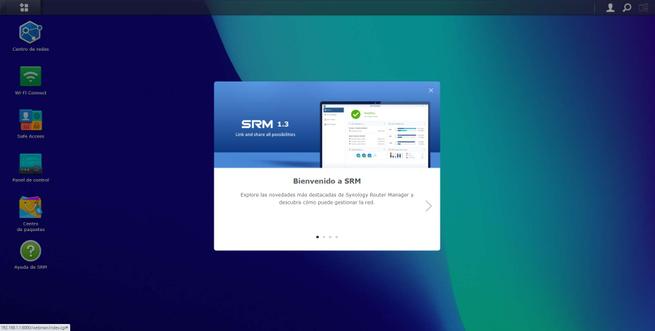

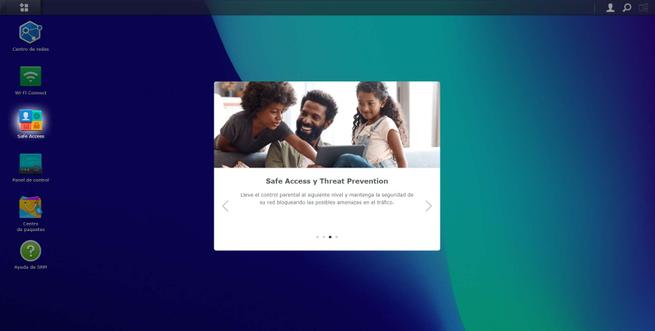
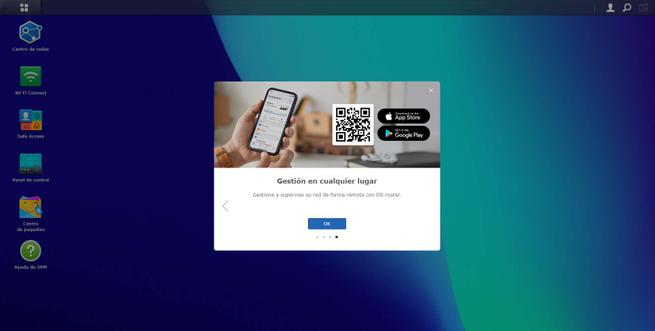
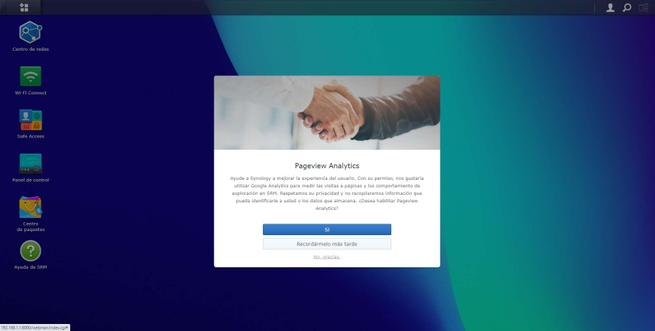
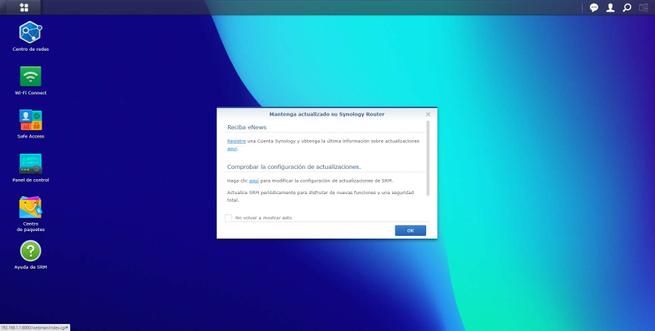
Ahora que ya conocéis cómo es el asistente de configuración del firmware SRM 1.3, vamos a ver todas las opciones de configuración del propio firmware.
Firmware SRM
El firmware SRM de Synology es muy completo, disponemos de muchos menús de configuración con opciones muy avanzadas, por lo que en RedesZone os vamos a detallar todas y cada una de ellas para que sepáis todas las opciones disponibles.
Menú principal
El menú principal del sistema operativo SRM 1.3 nos recuerda muchísimo al menú de configuración de los servidores NAS de Synology, y es que en cuanto al aspecto y el diseño son muy parecidos por no decir exactamente iguales. Si pinchamos en la parte superior izquierda podemos desplegar todos los accesos directos a los diferentes menús de configuración disponibles. En la zona superior derecha vemos todo el listado de las últimas últimas notificaciones del sistema operativo, además, también tenemos acceso a las opciones de configuración del usuario administrador.
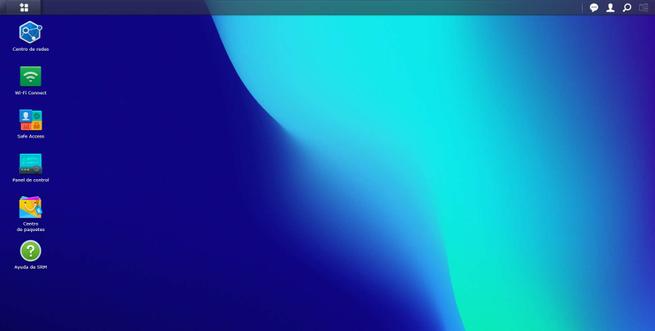
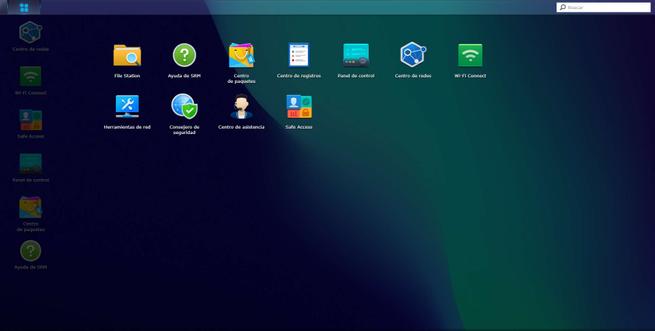
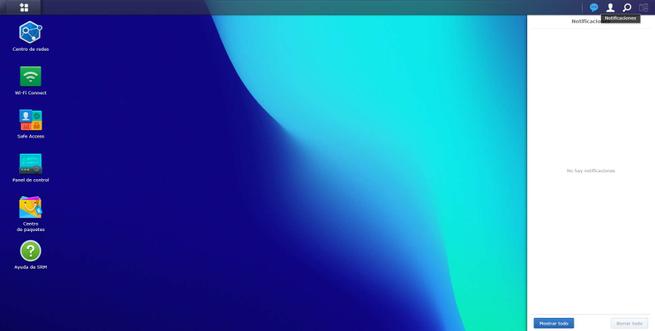
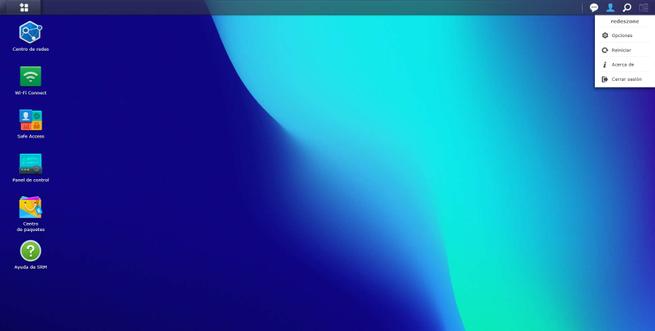
En cuanto a las opciones del usuario administrador, podemos ponerle una descripción, cambiar la contraseña de acceso, poner un correo electrónico para configurar posteriormente los avisos por email, también tenemos el idioma y la posibilidad de habilitar la verificación en 2 pasos para iniciar sesión. En estos menús también podemos configurar los colores y personalizar el escritorio como nosotros queramos. También tenemos otras opciones como habilitar vista previa en la barra de tareas o no mostrar cuadro de diálogo de confirmación al salir de SRM. Por último, podemos agregar el servidor SMTP para enviar los correos electrónicos.
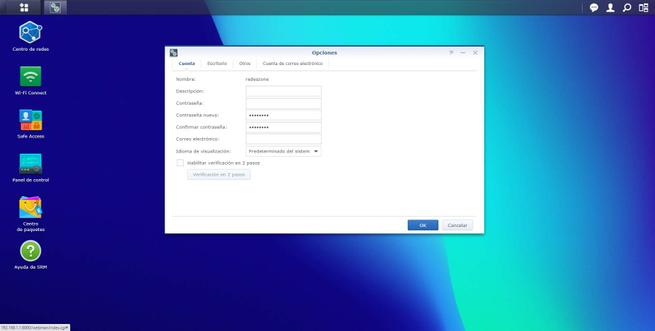
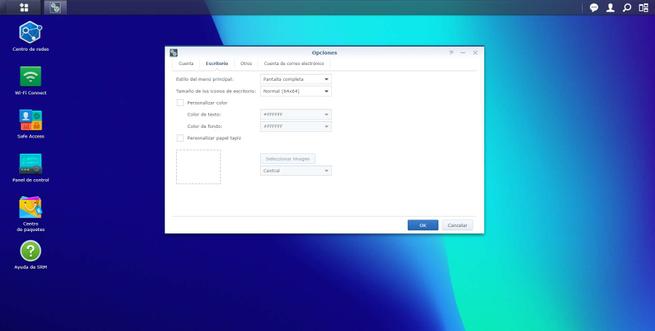
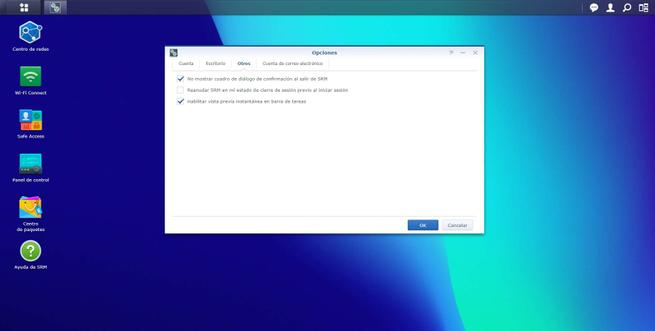
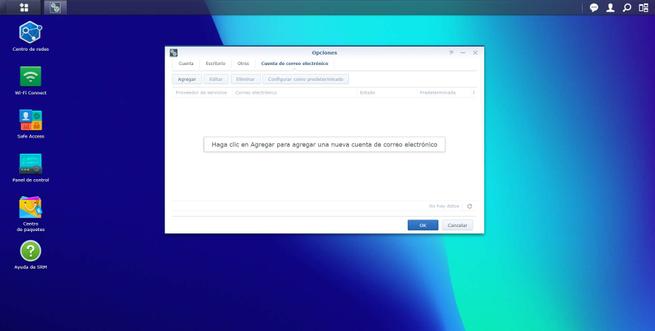
Ahora que ya conocéis el menú principal, vamos a ver el centro de paquetes.
File Station
File Station es el gestor de archivos del router, si vas a conectar un disco duro externo o cualquier dispositivo de almacenamiento extraíble, esta herramienta va ser tu mejor aliada. Gracias a File Station, podremos gestionar todos los archivos de forma fácil y rápida desde el menú web, sin necesidad de entrar vía Samba, FTP o FTPES, todo lo haremos desde aquí, además, también tenemos la posibilidad de crear enlaces compartidos para que cualquier usuario pueda acceder de manera fácil y rápida.
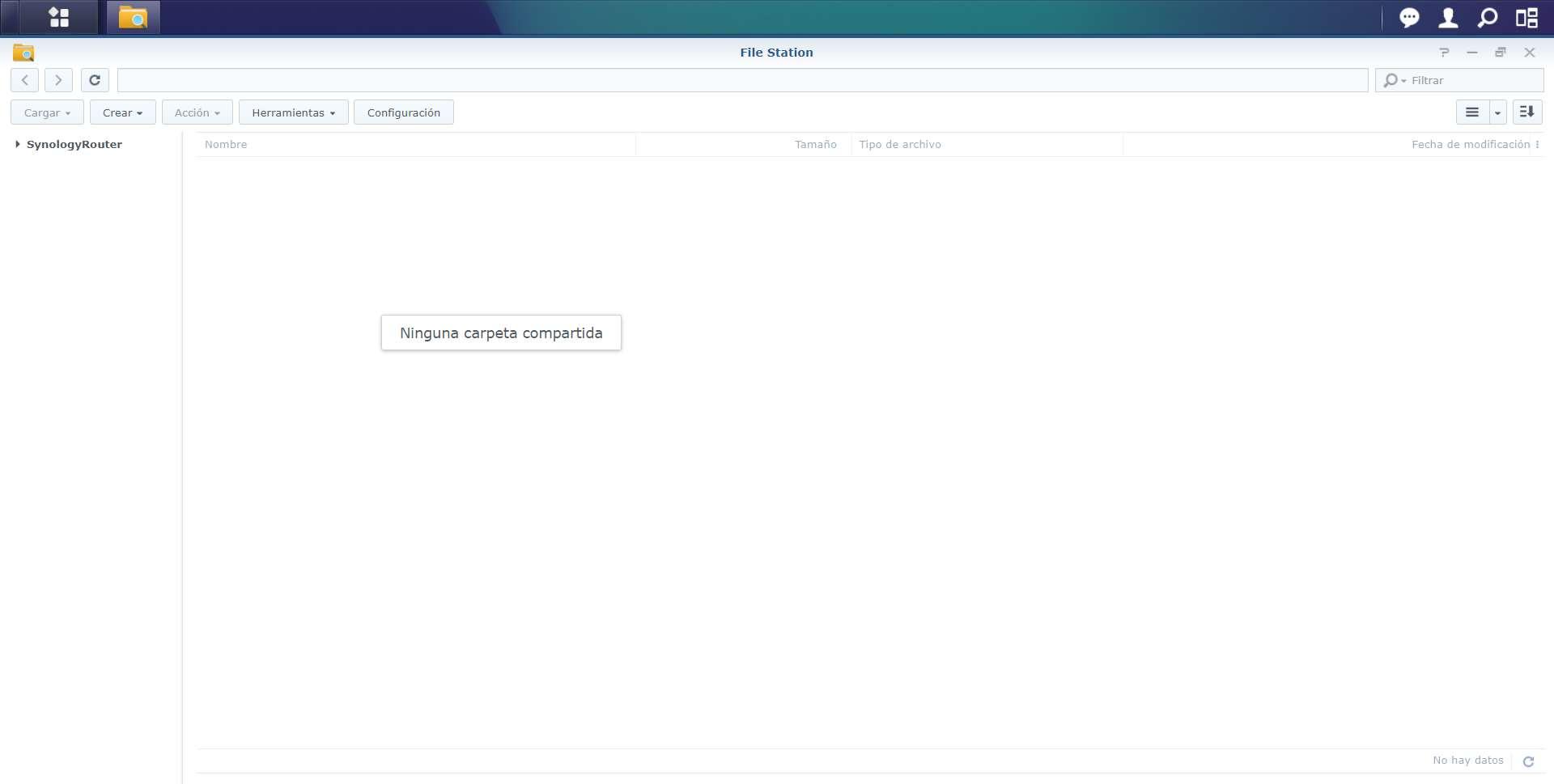
Tal y como podéis ver, esta herramienta es muy importante si vas a conectar un disco duro o un pendrive, porque te permitirá gestionar los archivos y carpetas de forma fácil y rápida.
Centro de paquetes
Si nos metemos en el centro de paquetes podemos ver todos los paquetes instalados, aunque de manera predeterminada solamente tenemos el Safe Access que es el control parental. También tenemos un menú con las actualizaciones del software, y la posibilidad de explorar todos los paquetes disponibles e incluso los paquetes beta. En cuanto a las configuraciones que podemos realizar, tendremos la posibilidad de que nos envíe notificaciones de actualizaciones por correo electrónico, definir la política de instalación de paquetes, si queremos configurar las actualizaciones automáticas y también si queremos importar algún certificado para la instalación de los paquetes.
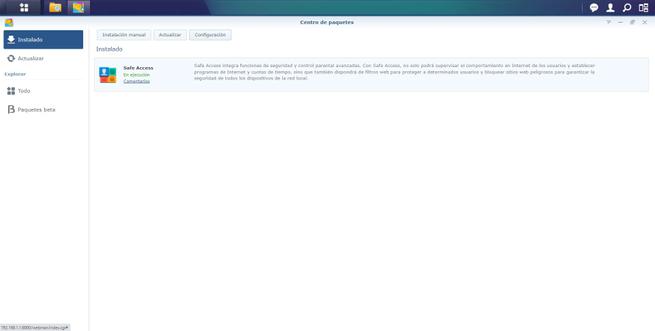
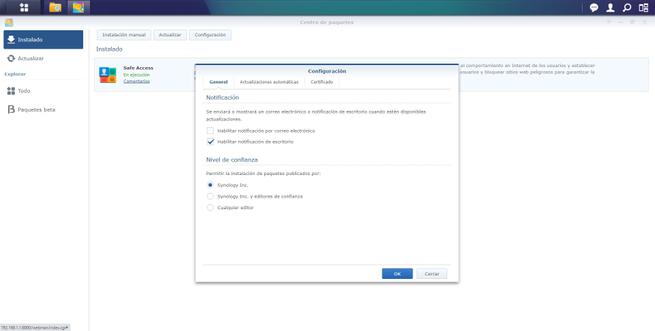
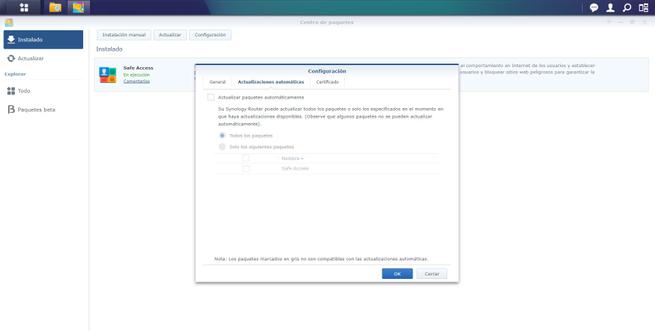
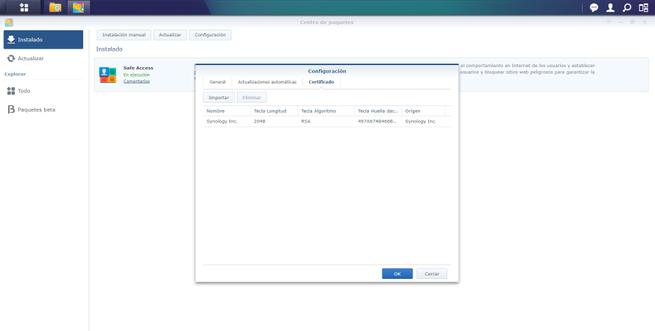
Actualmente en este router RT6600ax cuando lo hemos probado, no nos aparece ningún paquete disponible para instalar, pero seguramente cuando salga al mercado vamos a tener los típicos servicios de VPN con OpenVPN e IPsec, también tendremos el servidor FreeRADIUS y muchos otros paquetes para ampliar las funcionalidades de este router WiFi.
Centro de registros
En este menú es donde podemos ver todos los registros o logs del router. Podemos ver un registro general de todo lo que ha ocurrido, pero también podremos filtrar solamente los registros que a nosotros nos interesan, vamos a poder buscar por todos los logs de forma fácil y rápida, además, podremos enviar todos los logs a un servidor syslog remoto o local, e incluso podemos configurar este router como un servidor syslog y recibir los logs de otros dispositivos para centralizar los registros.
En estos menús también podemos configurar el almacenamiento de los logs y la política de la rotación de los logs, las notificaciones cuando se excede el número de registros por segundo, cuando hay algún tipo de problema catalogado como gravedad alta, e incluso si existe una palabra clave en el registro del router WiFi.
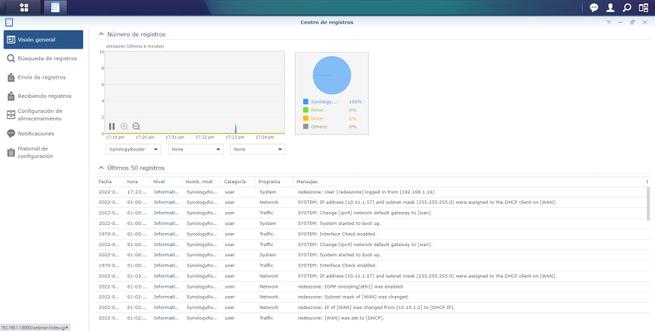
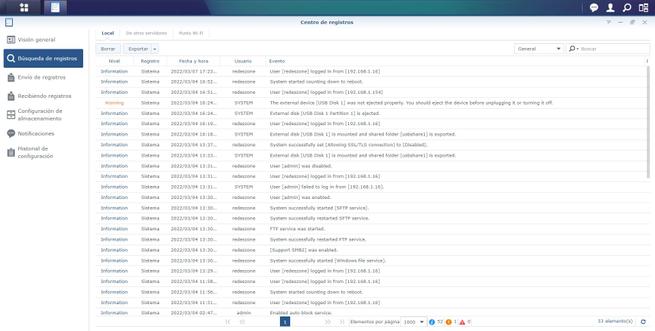
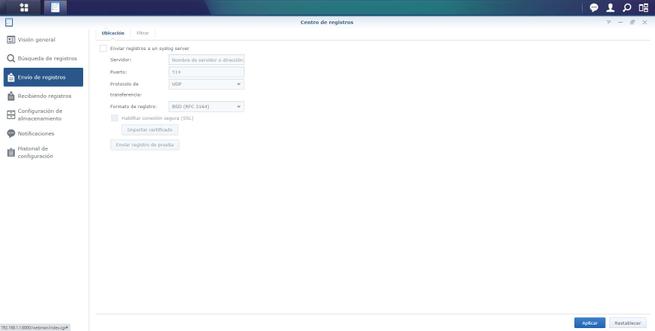

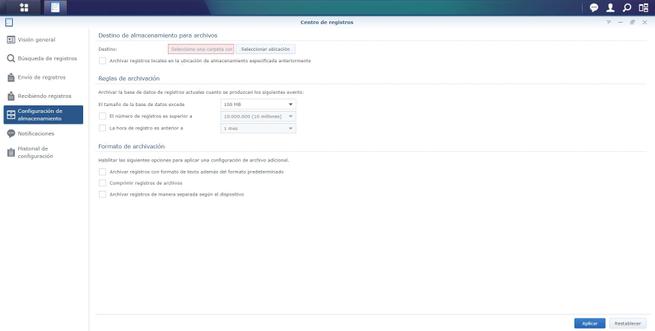
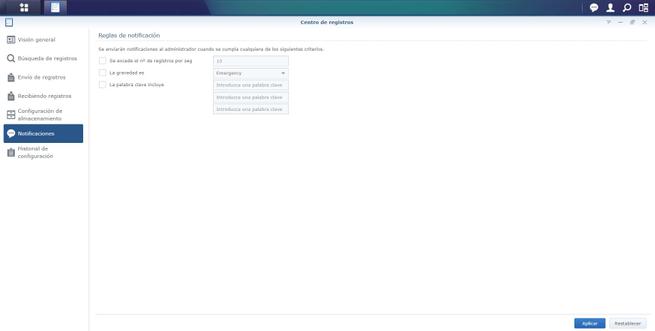
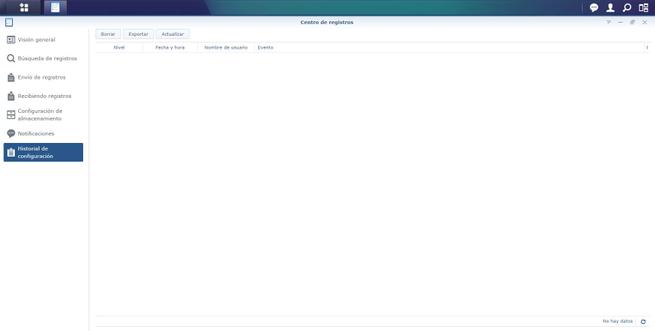
Tal y como podéis ver, a nivel de registro tenemos un firmware SRM realmente completo, sobre todo porque nos permite recibir los logs de otros dispositivos de forma rápida y fácil.
Panel de control
En la sección de «Panel de control» es donde vamos a poder configurar los diferentes usuarios y contraseñas del sistema, darle permisos de administrador o solamente permisos de usuario, qué tipo de permisos tienen de cara a las carpetas compartidas si conectamos un disco duro, configurar la política de contraseñas, si queremos forzar la verificación en 2 pasos para todos los usuarios, unirnos a un determinado dominio e incluso LDAP.
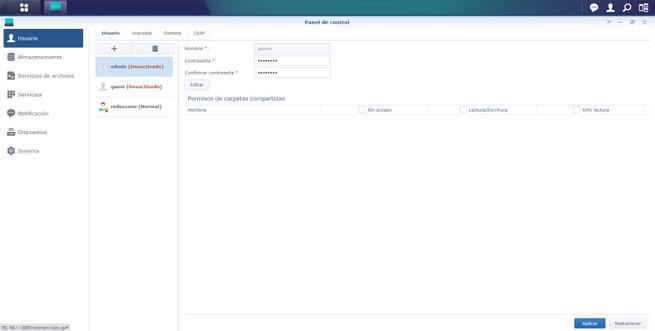
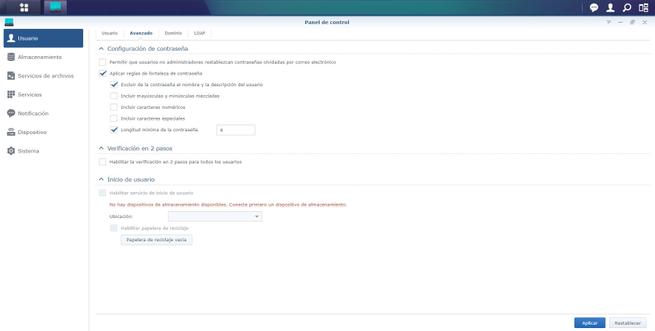
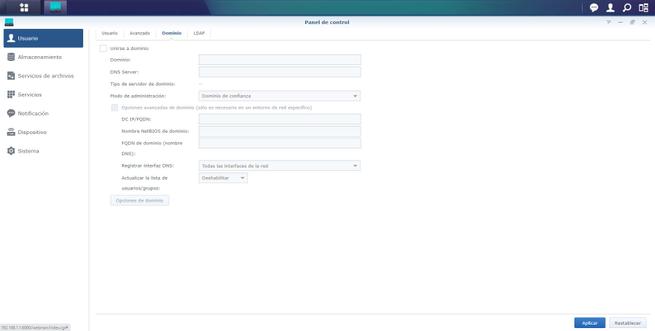
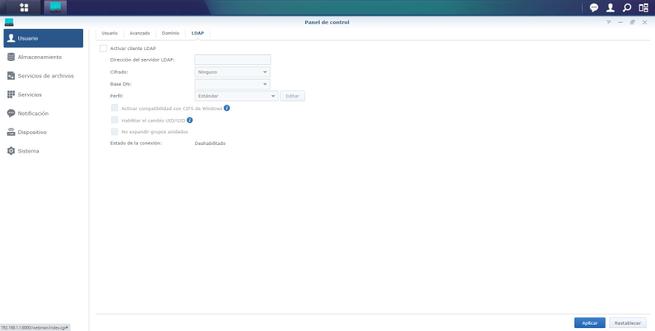
En este menú también vamos a poder configurar todo lo relacionado con el almacenamiento a través del puerto USB, configurar las carpetas compartidas, el propio dispositivo de almacenamiento extraíble, configurar la carpeta para indexación de medios, hibernación del disco duro conectado etc.
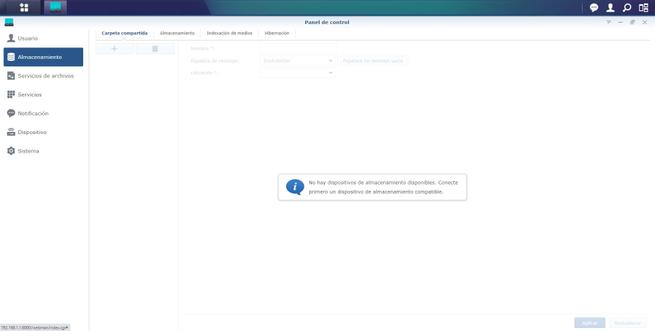
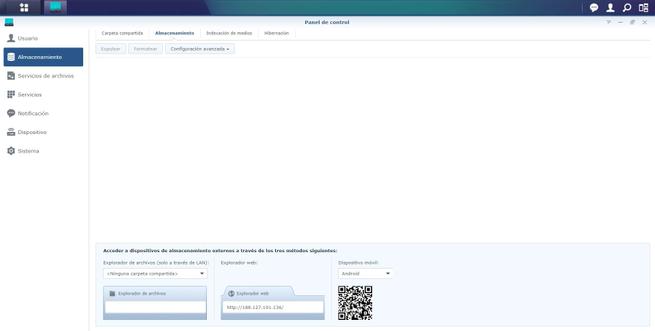
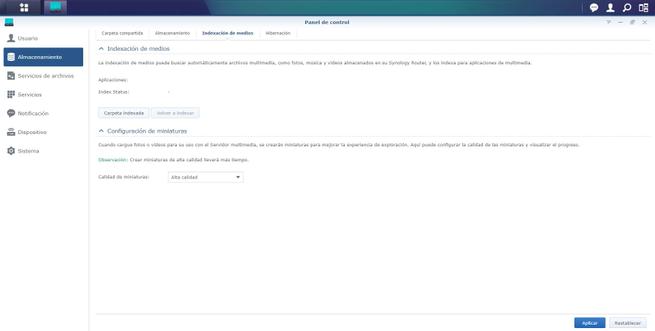
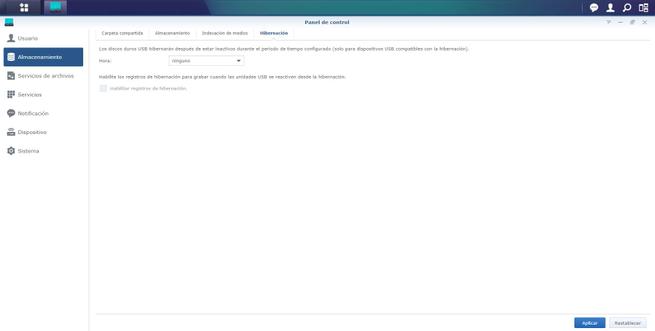
En la sección de «Servicios de archivos» es donde configuramos el servidor Samba, FTP y FTPES, además del WebDAV que también tenemos la posibilidad de habilitar. Algo muy positivo de SRM 1.3 es que tiene amplias opciones de configuración para estos servidores, lógicamente ya tienen experiencia en ello gracias a los NAS del propio fabricante.
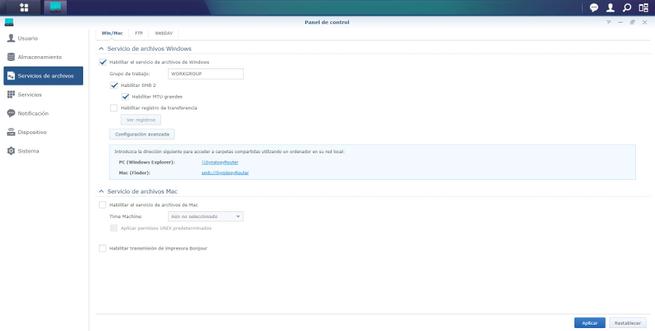
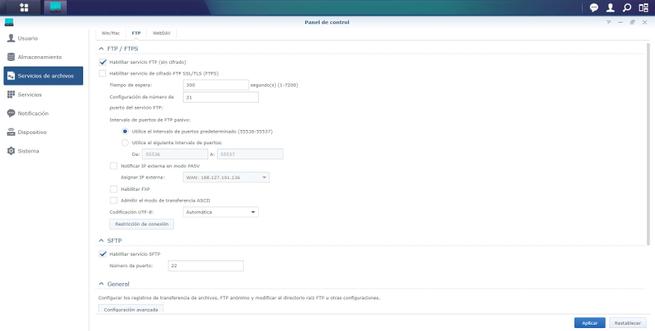
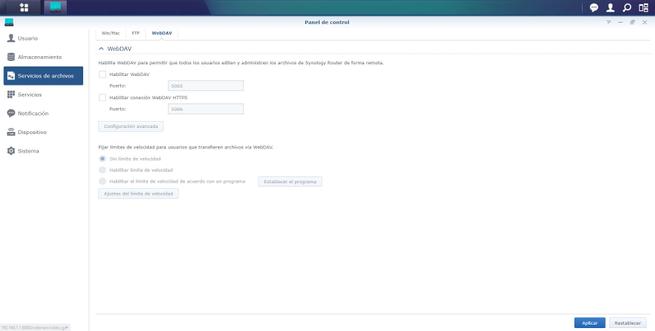
En la sección de servicios podemos habilitar el SSH, SNMP y NTP, también podemos ver los privilegios de las diferentes aplicaciones de FTP, File Station y WebDAV, además, también podemos configurar un certificado SSL para las conexiones cifradas, tenemos la posibilidad de importar un certificado y también de renovar el que ya tenemos de Synology.
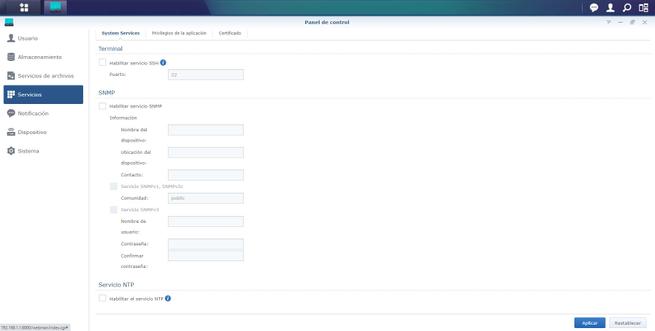

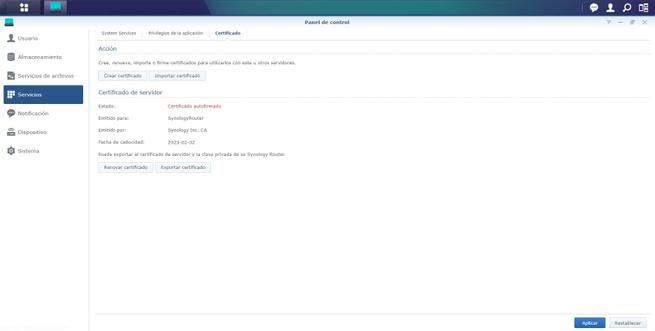
En la sección de «Notificación» vamos a poder recibir avisos a través de emails, SMS y Push con la aplicación móvil. Por último, en el menú de «Avanzado» podremos definir qué tipo de avisos queremos por email, SMS o Push, todo ello de forma bastante avanzada por lo que podemos configurarlo todo en detalle.
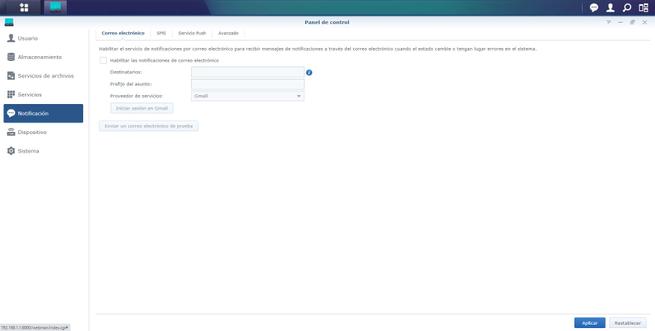
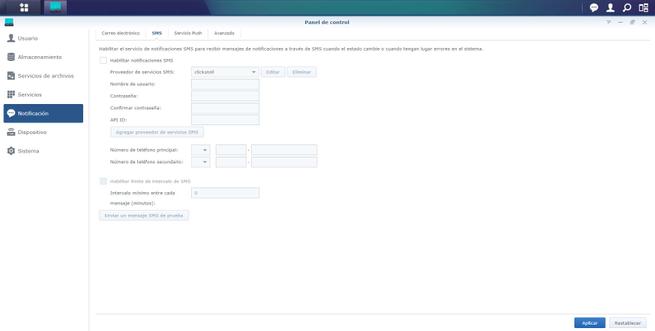
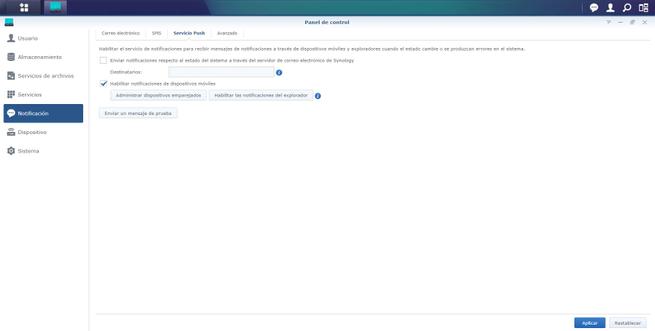
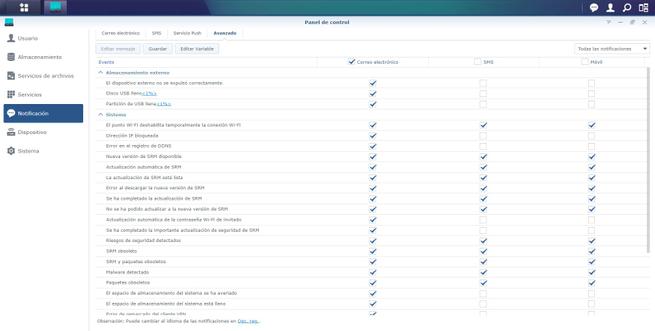
En la sección de «Dispositivo» es donde podemos ver la información del sistema, estado de CPU, RAM, uptime del router, hora y zona horaria, el estado de los LEDs y la configuración de ellos, el servidor de impresión y también si queremos programar un reinicio automático en ciertos días.
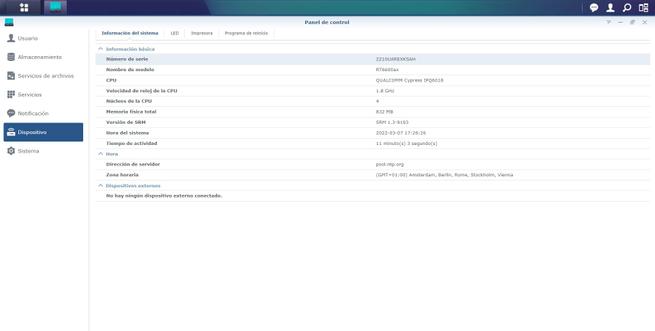
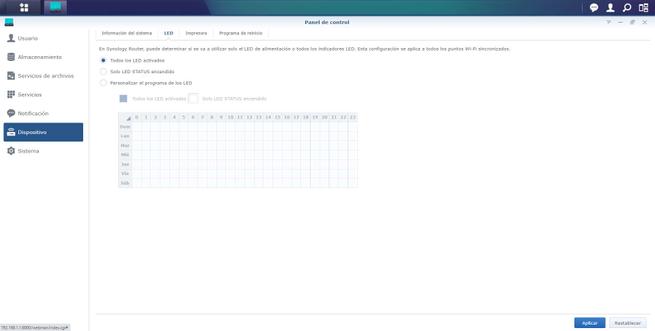
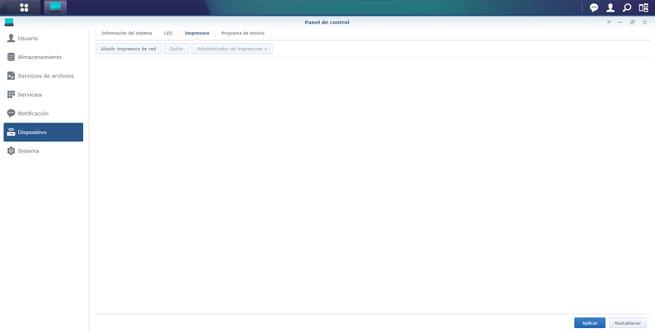
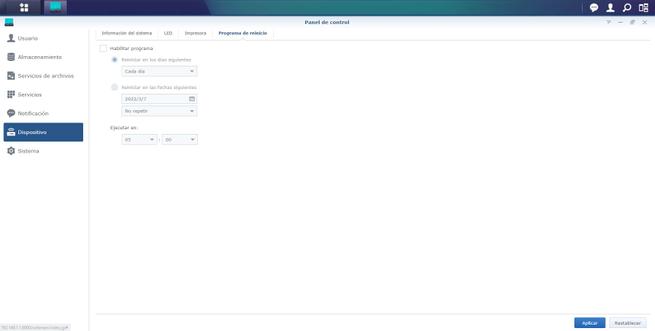
Por último, en el menú de sistema es donde podemos ver la versión del firmware, actualizar el sistema operativo a través de Internet, configurar las actualizaciones, realizar una copia de seguridad del router así como una restauración de una copia antes hecha, así como restaurar a valores de fábrica este router. También tenemos la posibilidad de actualizar diferentes bases de datos, como las de DNS over HTTPS, geolocalización IP, inteligencia sobre amenazas y mucho más.
En este menú también podemos configurar el nombre del router, los puertos TCP de acceso a la administración vía web, si queremos habilitar el HSTS, si queremos permitir acceso externo a SRM, configurar todo el tema de horario e idioma, estado de la conexión y finalmente la cuenta de Synology.
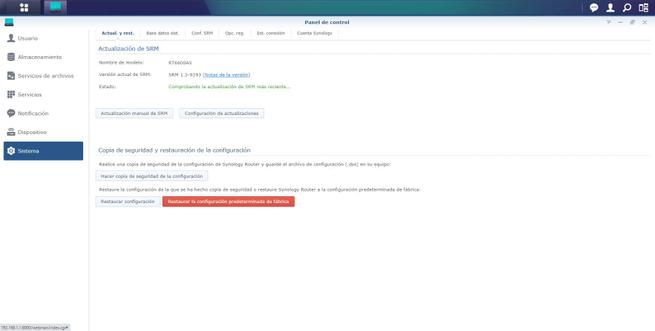
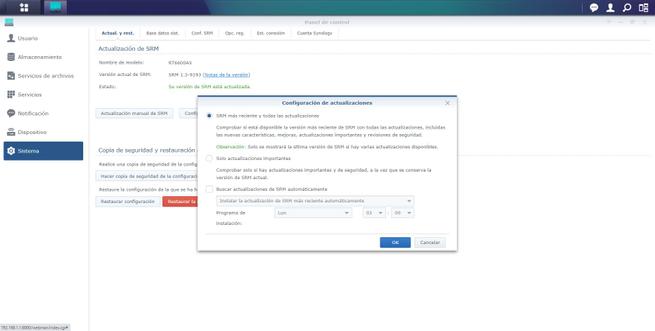
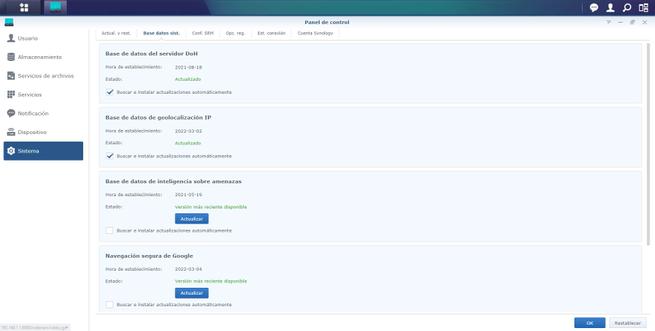
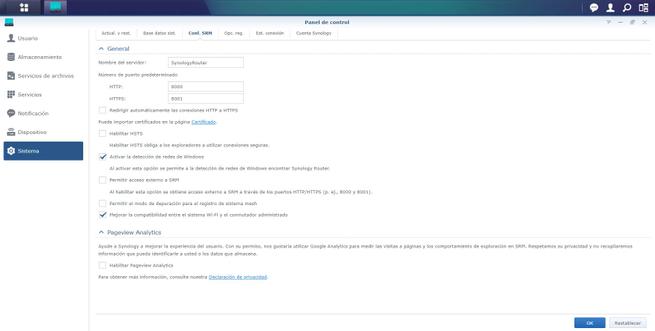
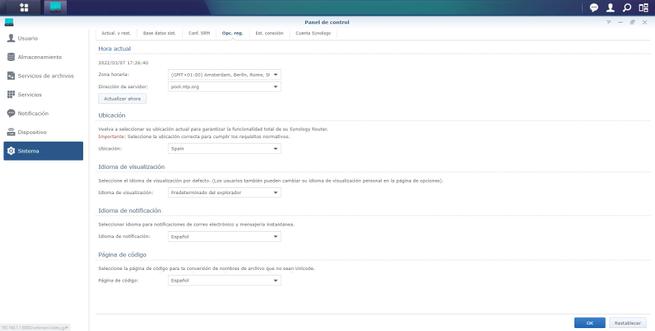
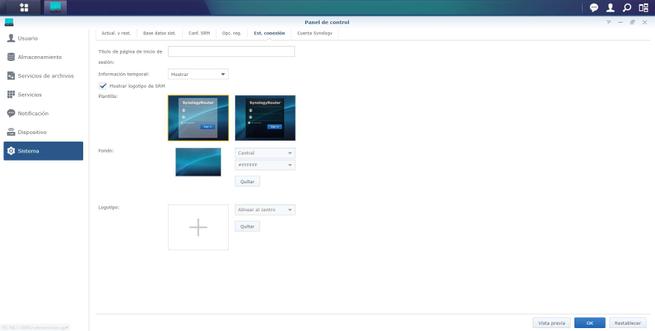
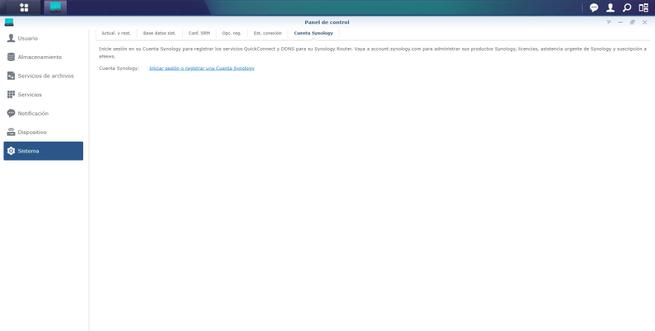
Tal y como podéis ver, tenemos una gran cantidad de opciones disponibles en este menú de panel de control, ideal para configurar en detalle el router.
Centro de redes
En la sección de «Centro de redes» es donde podemos ver el estado general de la conexión de Internet, y también veremos las redes Wi-Fi que tenemos disponibles. En la sección de Estado podemos ver el estado de la conexión a Internet en cuanto a descarga y subida, la lista de dispositivos cableados o WiFi conectados, el estado del procesador principal, la memoria RAM y también el estado de los puertos Ethernet que incorpora el router.
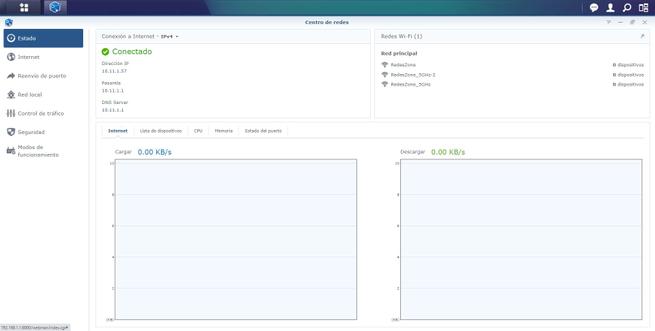
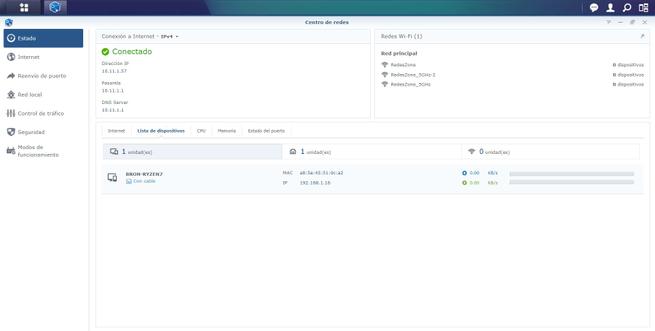
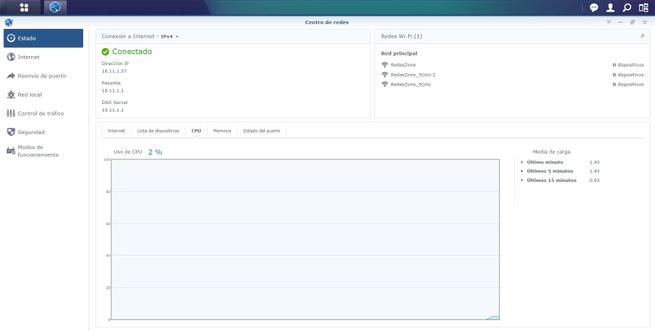
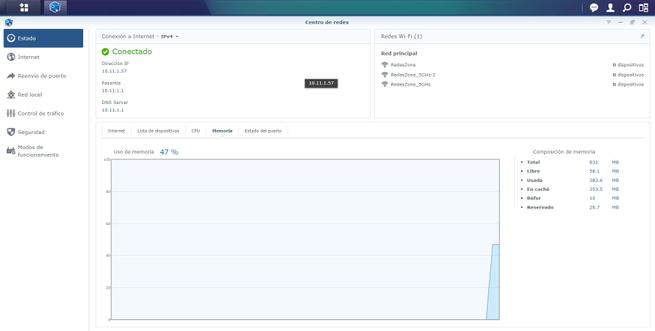
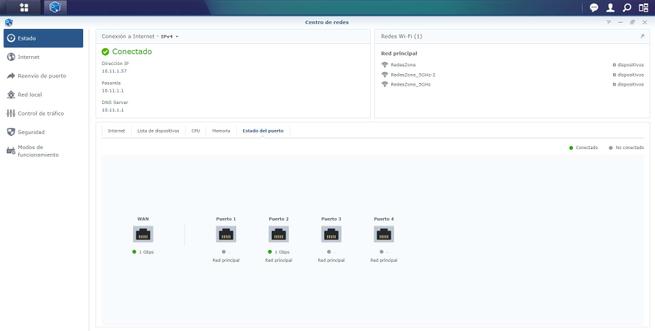
En la sección de «Internet» es donde podemos configurar en detalle la conexión a Internet con el tipo de conexión, servidores DNS, si tenemos requisitos especiales de ISP como DHCP o VLAns y muchas más opciones disponibles, además, tenemos la posibilidad de configurar VPN para acceder a Internet, por supuesto, no falta el protocolo IPv6 que también podríamos configurarlo si nuestro operador nos proporciona IPv6.
Synology ha hecho un gran trabajo con todas las opciones disponibles en este menú, y es que vamos a poder configurar cualquier conexión a Internet para sustituir el router de nuestro operador.
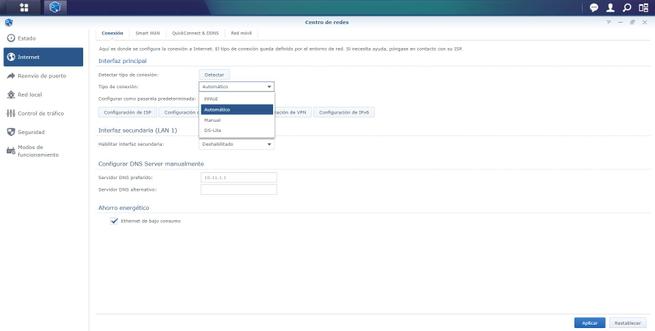
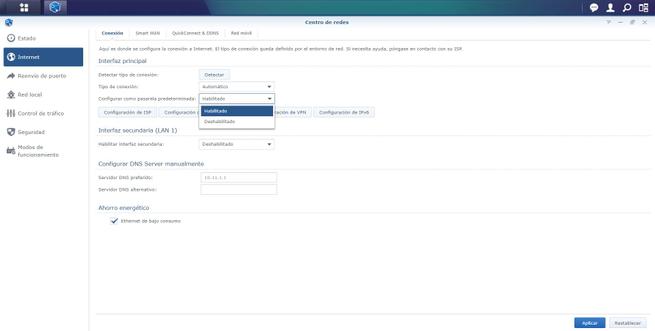
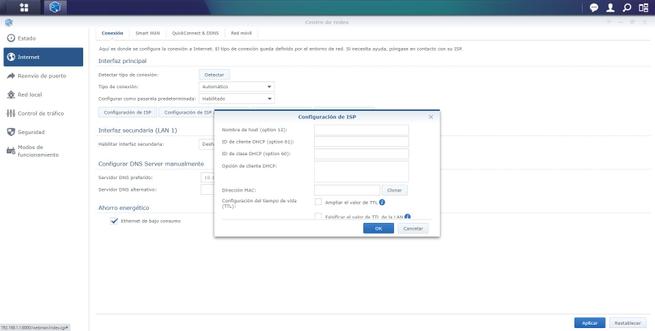
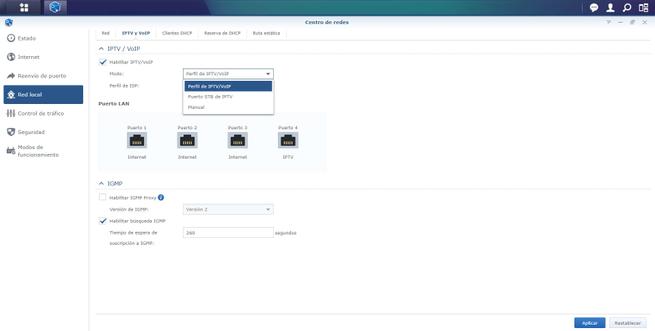
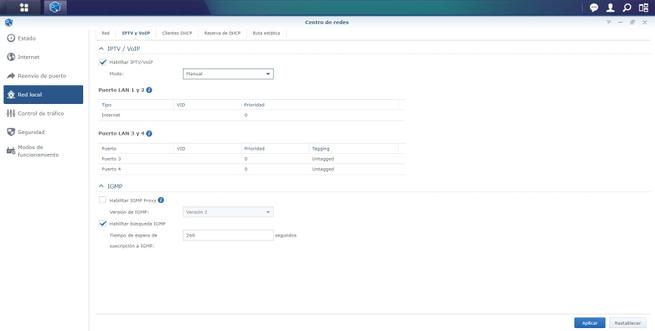
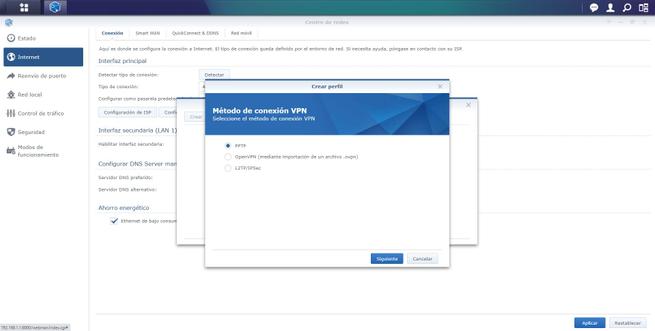
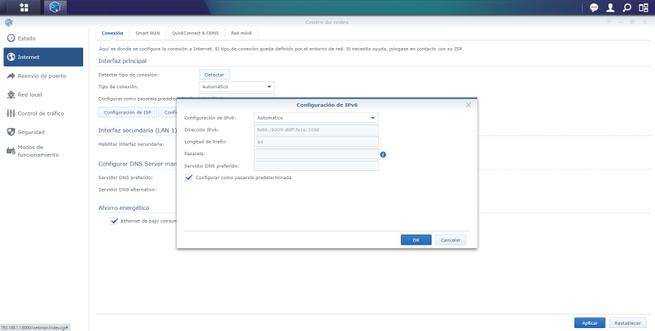
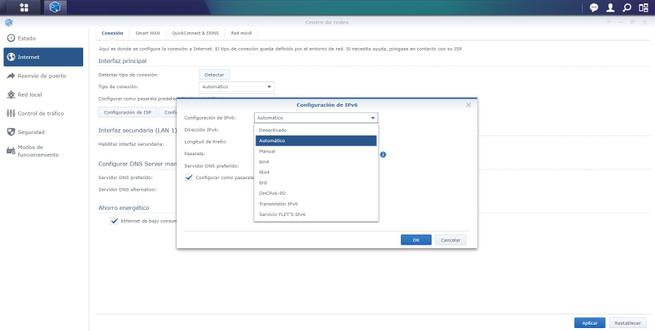
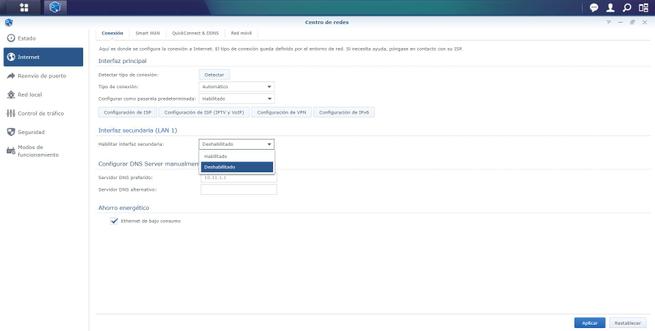
En la sección de «Smart WAN» vamos a poder configurar la «conmutación por error» y también el «equilibro de carga + conmutación por error» usando el puerto 2.5G Multigigabit como WAN 2. Gracias a estos menús, tendremos la posibilidad de tener una doble WAN para no quedarnos nunca sin Internet. La segunda WAN la podemos configurar como nosotros queramos, tenemos las mismas opciones que la WAN principal por lo que no habría problema, además, tenemos la posibilidad de usar un módem 4G y conectarlo para establecer la conexión secundaria.
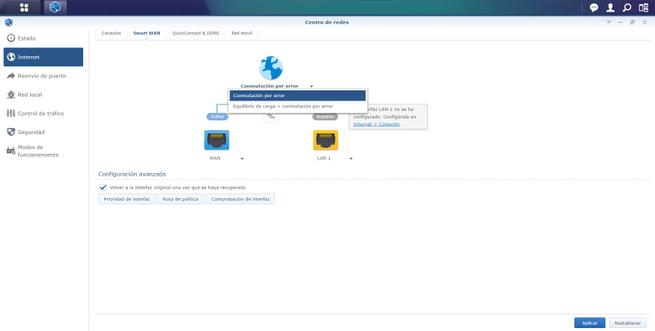

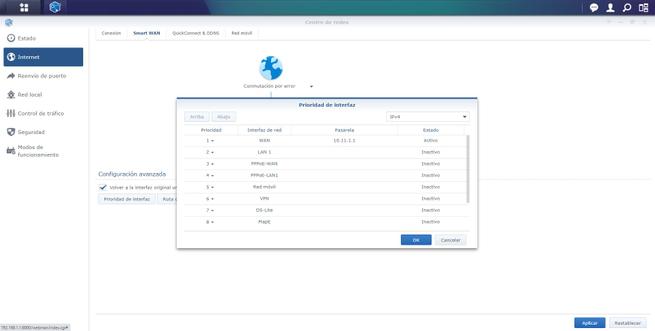
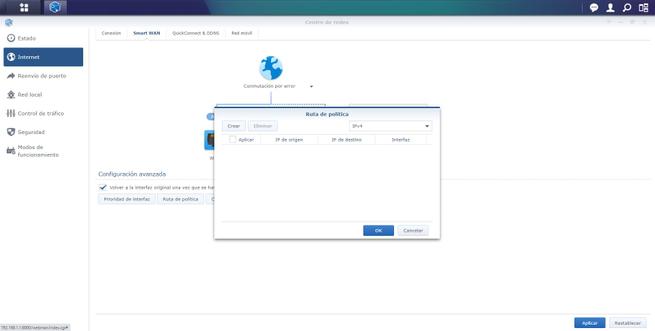
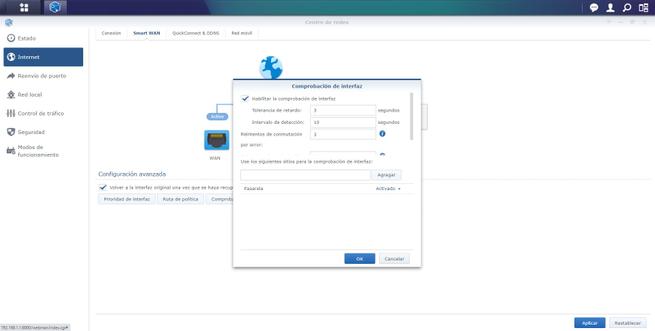
En la pestaña de «QuickConnect y DDNS» vamos a poder configurar un dominio específico de Synology para acceder de forma remota al router inalámbrico, tenemos las dos posibilidades, o bien usar QuickConnect con el dominio de Synology, o bien usar el dominio DDNS que nosotros queramos ya que soporta muchos proveedores.
Por último, tenemos la parte de «Red móvil» donde veremos el estado de la conexión 4G LTE.
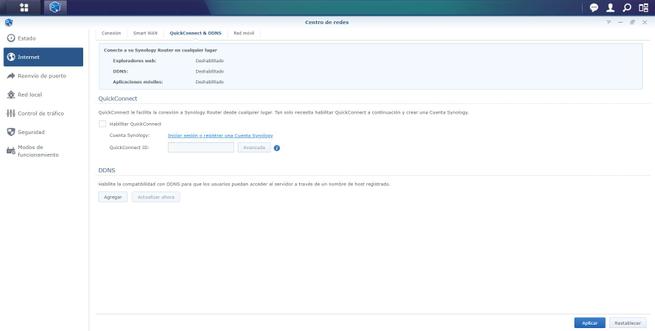
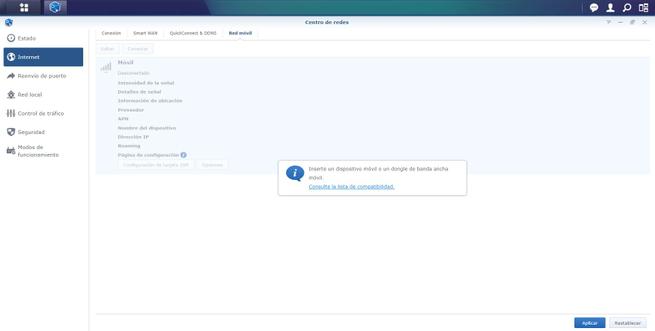
En el menú de «Reenvío de puertos» es donde vamos a abrir los puertos en la NAT hacia cualquier equipo de la red local. Tenemos tanto el Port Forwarding como también la activación de puertos, DMZ y el Pass-through de NAT. Las opciones que tenemos disponibles en estos menús son las habituales de cualquier router doméstico.
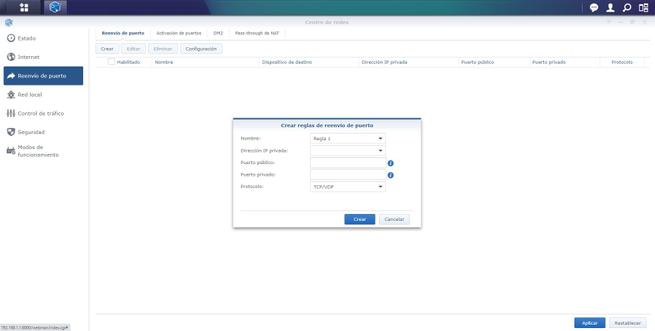
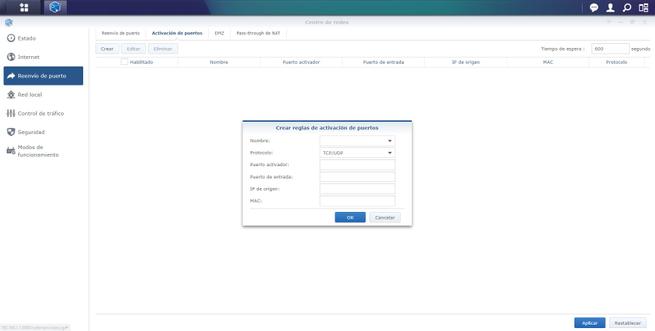
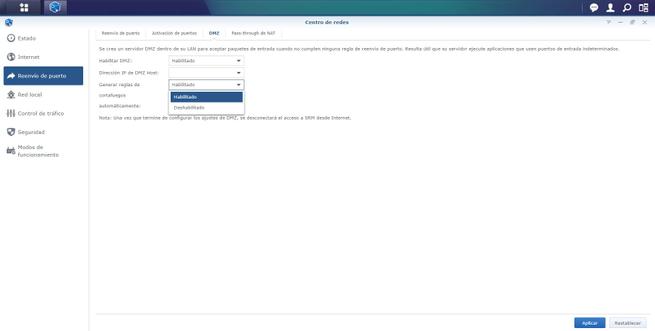
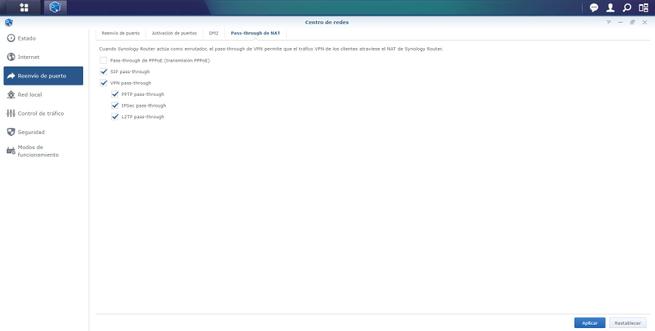
En la sección de «Red Local» vamos a poder ver y configurar la red principal y también la red de invitados a nivel de direccionamiento IP y VLAN utilizada. Vamos a poder crear una nueva red con la subred privada que nosotros queramos, habilitar el aislamiento de la red e incluso configurar una VLAN específica para posteriormente usar los puertos LAN como un trunk.
Las principales opciones disponibles son las de configurar la IP local y la máscara, definir qué puertos de la LAN los queremos usar como untagged (sin etiqueta VLAN), si queremos usar alguna red WiFi para la red que hemos creado, la configuración del servidor DHCP en detalle, también tenemos el DHCPv6 e incluso en el menú de avanzado podemos activar el NAT y UPnP para la red en concreto.
Algo que nos ha llamado mucho la atención es el VLAN Tagging, y es que parece que estemos ante un router profesional, porque nos permite configurar los diferentes puertos como untagged o tagged, la verdad que para los usuarios que quieran tener una red avanzada en casa con segmentación por VLANs, este modelo es ideal para ello sin necesidad de irnos a equipos profesionales de marcas conocidas.
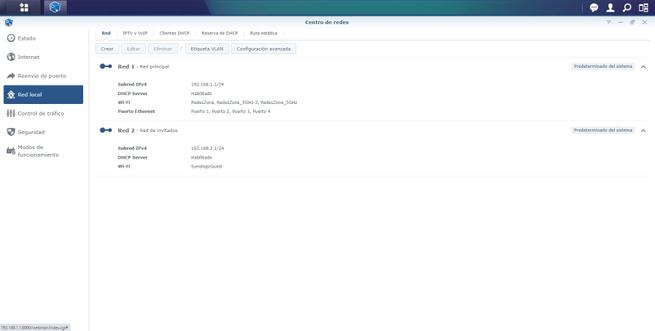
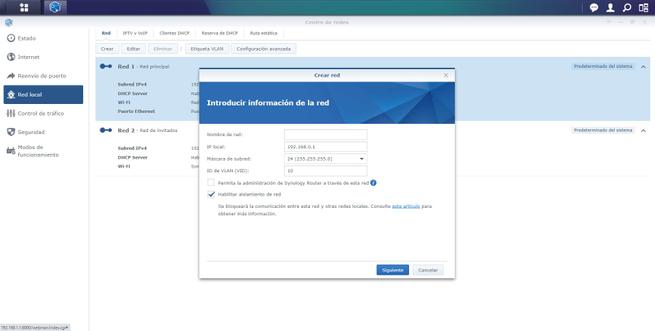
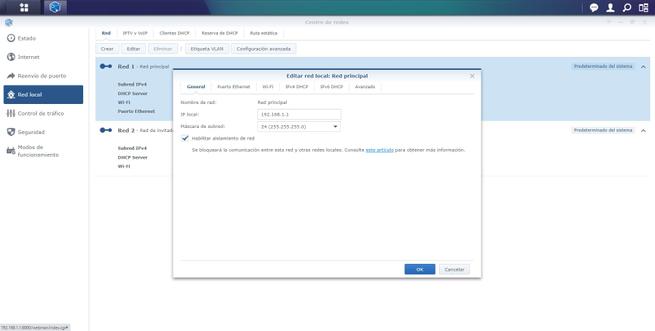
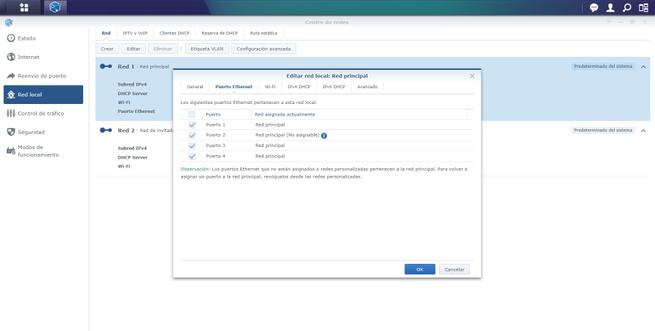
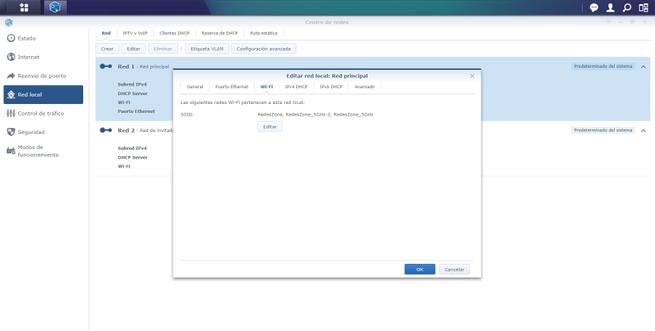
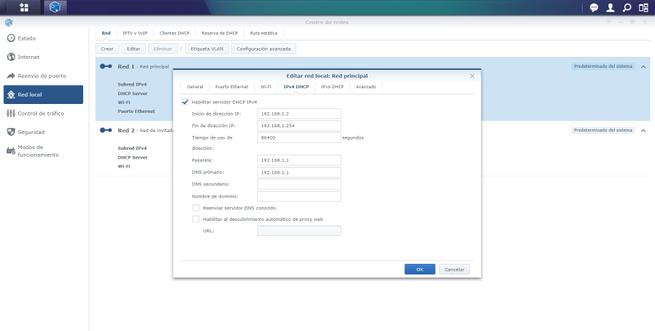
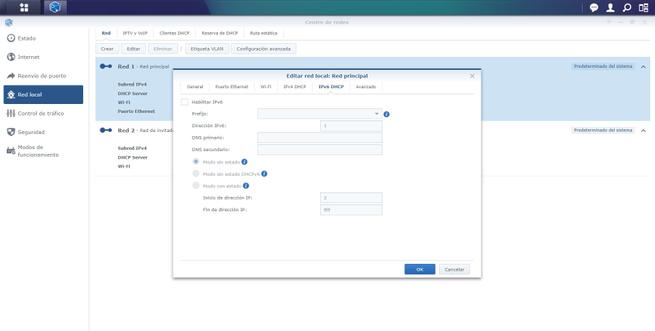
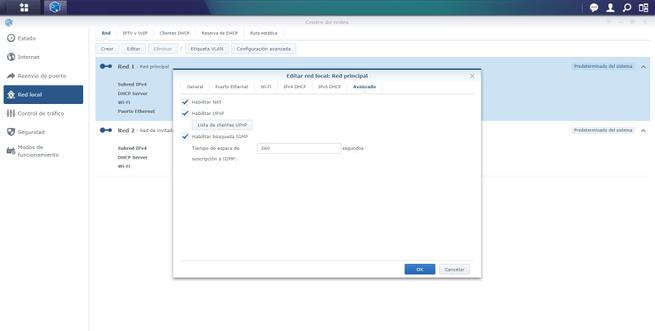
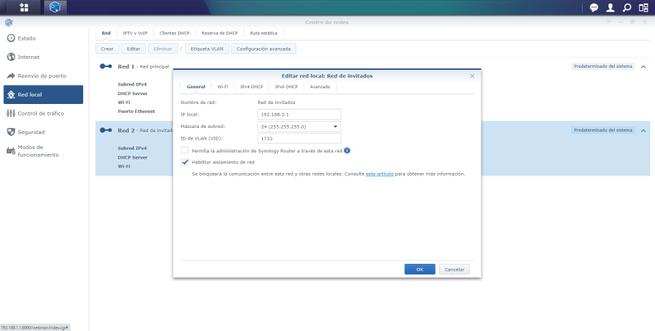
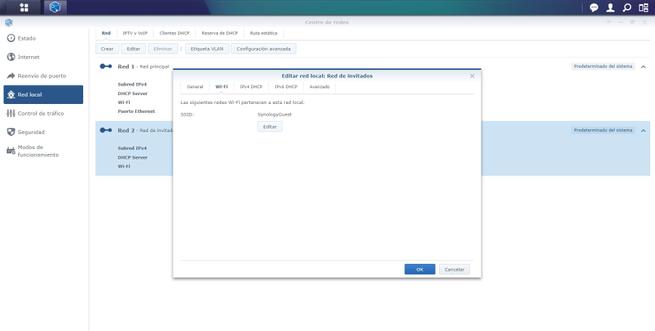
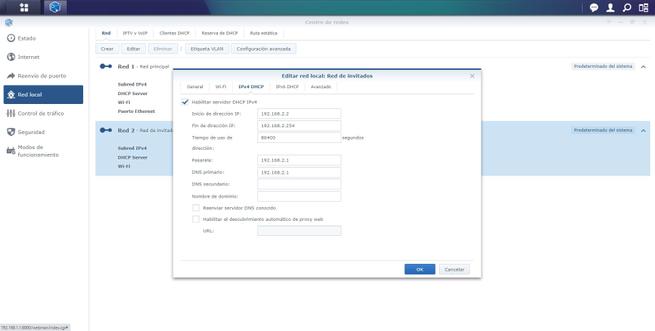
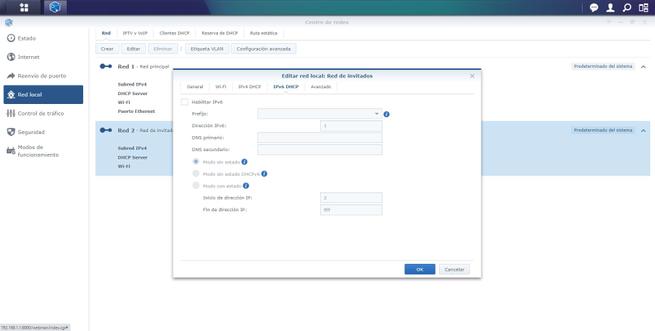
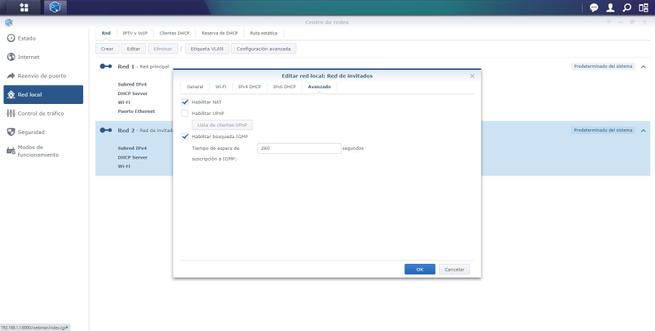
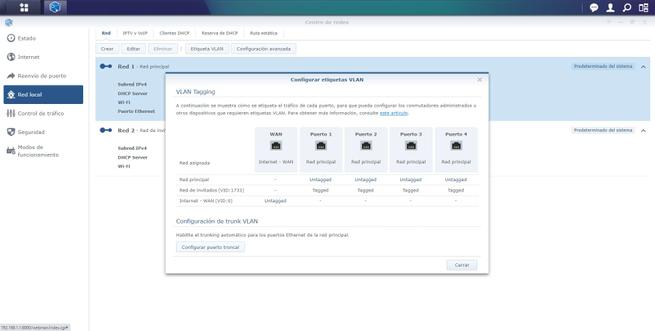
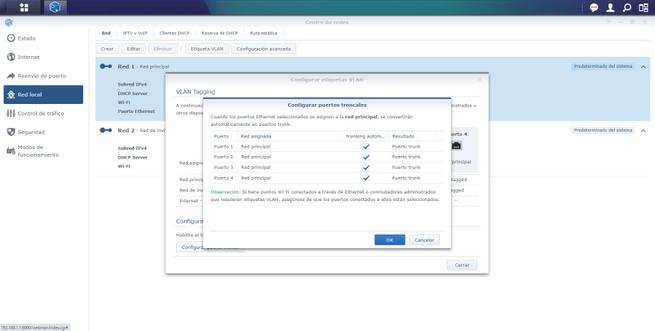
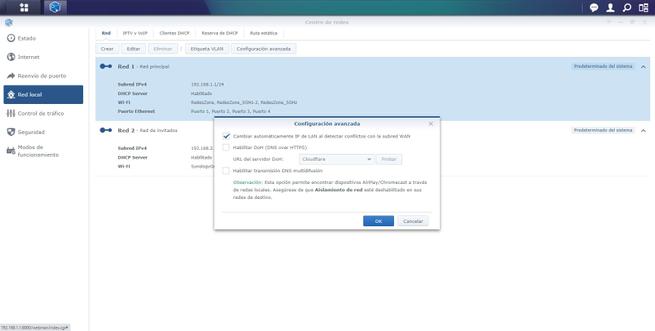
En la sección de «IPTV y VoIP» es donde configuraremos los diferentes perfiles para la WAN de Internet y también si queremos habilitar las VLANs en la WAN de Internet, VLAN por puerto para proporcionar servicios de IPTV o VOIP, habilitar el IGMP, ver el listado de clientes DHCP que están conectados, si queremos reservar una dirección IP en el servidor DHCP, así como configurar una ruta estática para llegar a otras redes a través de la LAN.
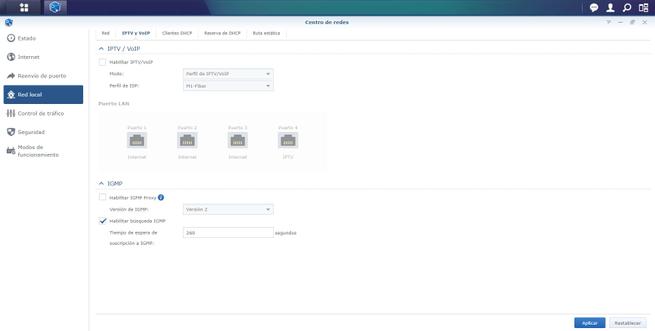
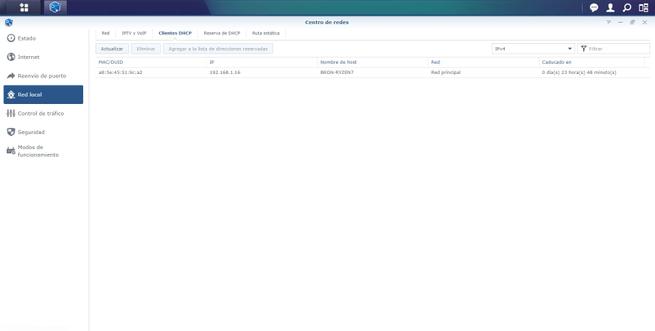
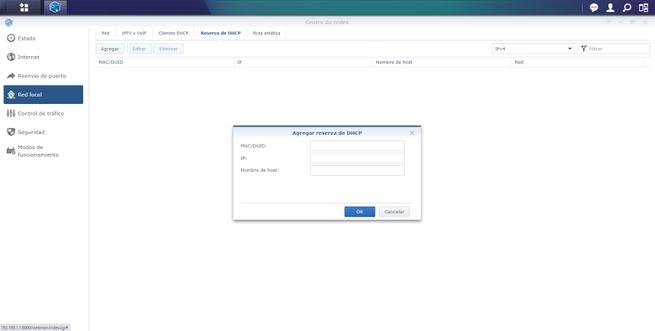
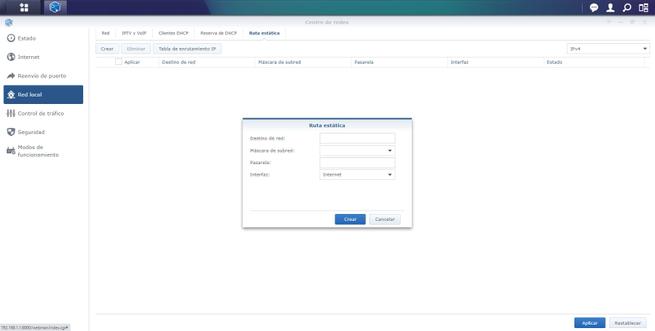
En el menú de «Control de tráfico» podemos priorizar todos los dispositivos que nosotros queramos. Veremos el listado de clientes cableados y WiFi y podemos ponerles como prioritarios de forma fácil y rápida, podemos ver un completo monitor de estado de la conexión a Internet y también ver un completo informe de todo lo que está ocurriendo en la red.
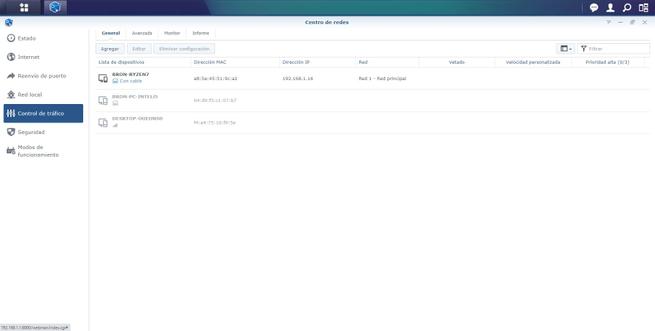
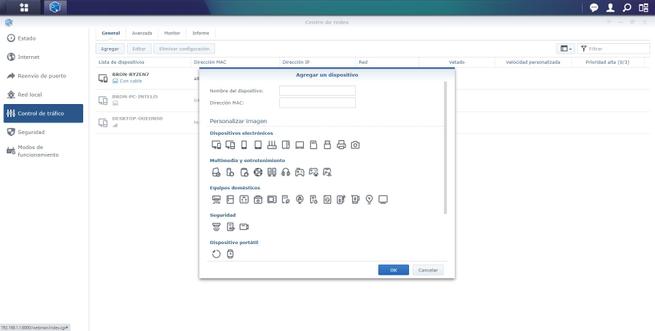
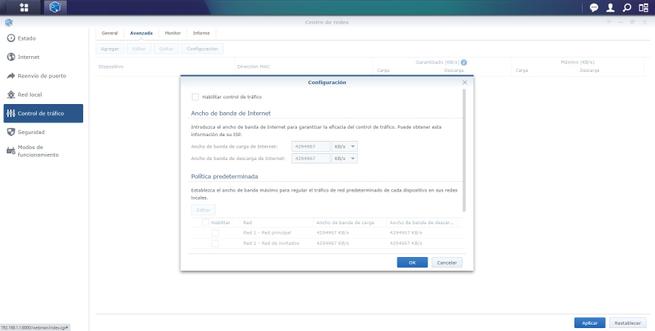
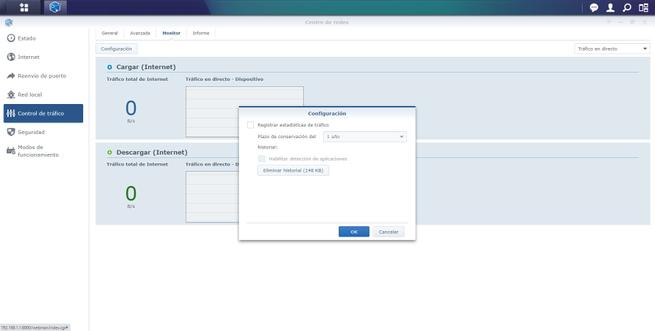
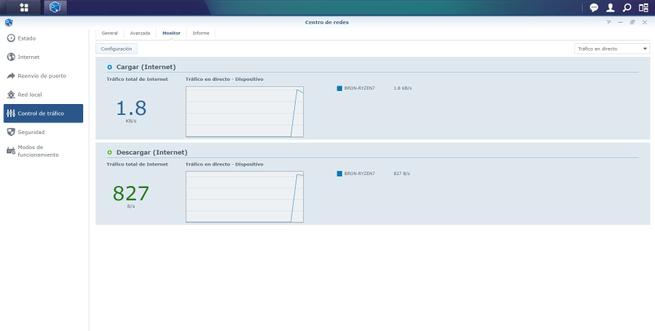
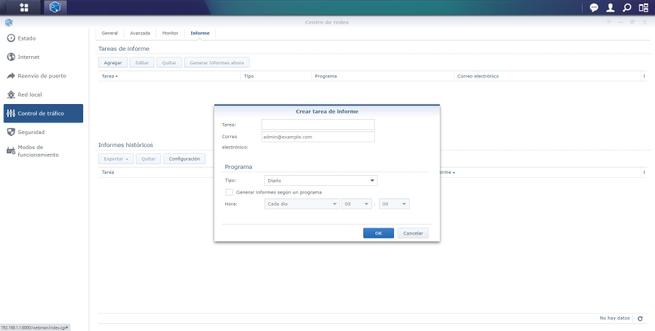
En la sección de «Seguridad» es donde podemos configurar el firewall del router, tenemos la posibilidad de habilitar o no diferentes características. Asimismo, también podemos crear nuevas reglas o eliminar las ya existentes, usando TCP, UDP o ambos e incluso también ICMP. Las opciones de personalización del firewall son bastante elevadas, ya que nos permite elegir protocolo, direcciones de origen ya sean interfaces, IP o subredes, así como direcciones de destino. También podemos ver un completo listado de todos los servicios habilitados a nivel de red en el router. Finalmente podemos habilitar un bloqueo automático si intentamos iniciar sesión varias veces en nuestro equipo.
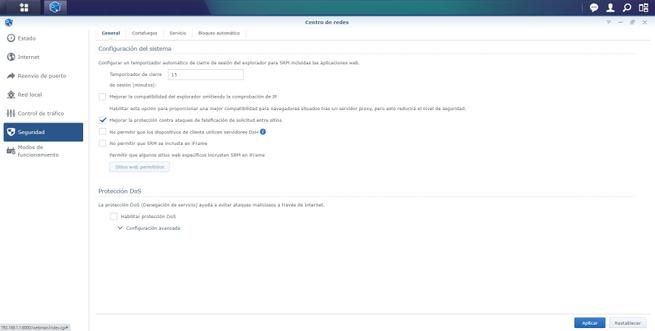
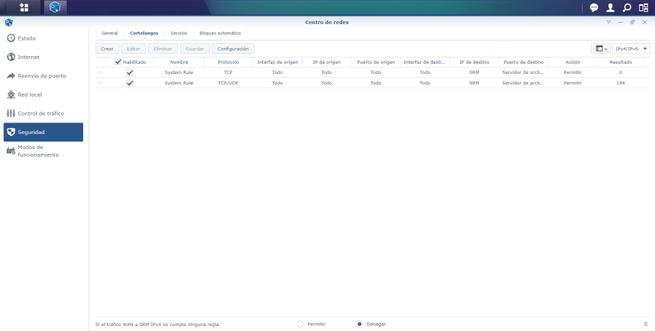
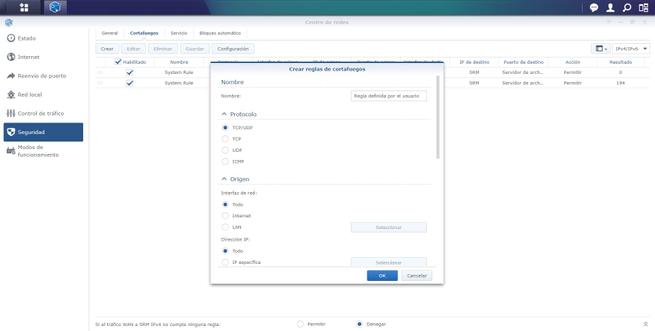
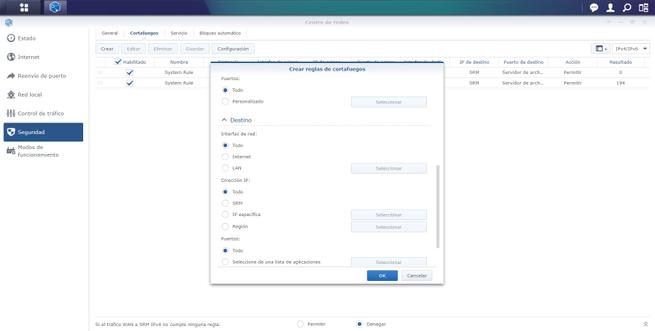
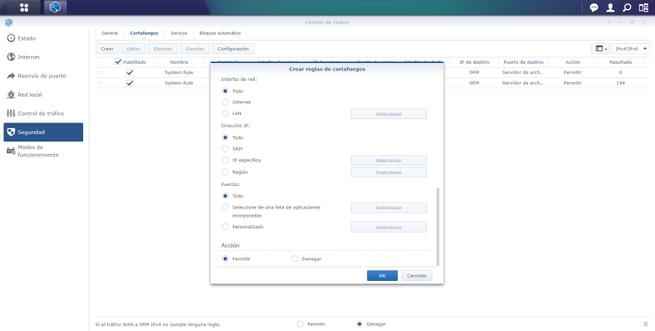
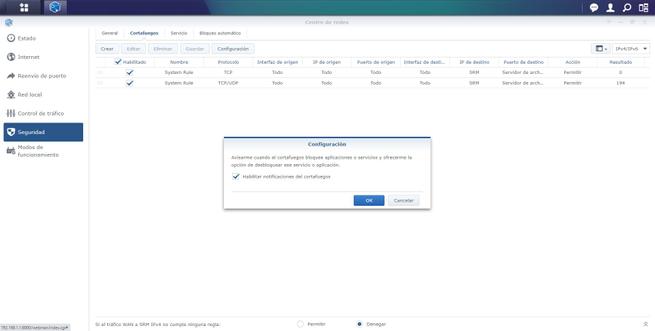
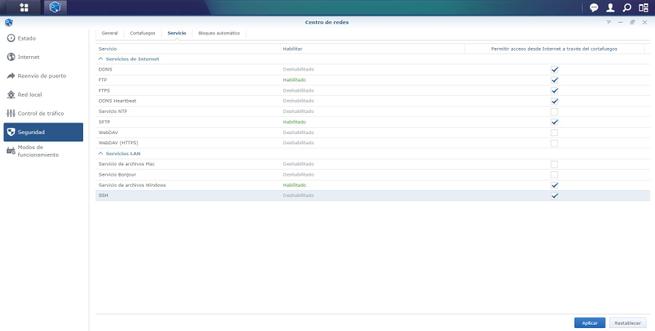
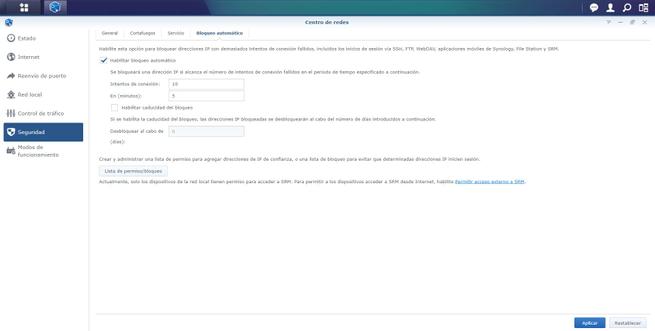
Por último, en la sección de «Modo de funcionamiento» tenemos la posibilidad de configurar el «Enrutador inalámbrico» y también el «AP inalámbrico».
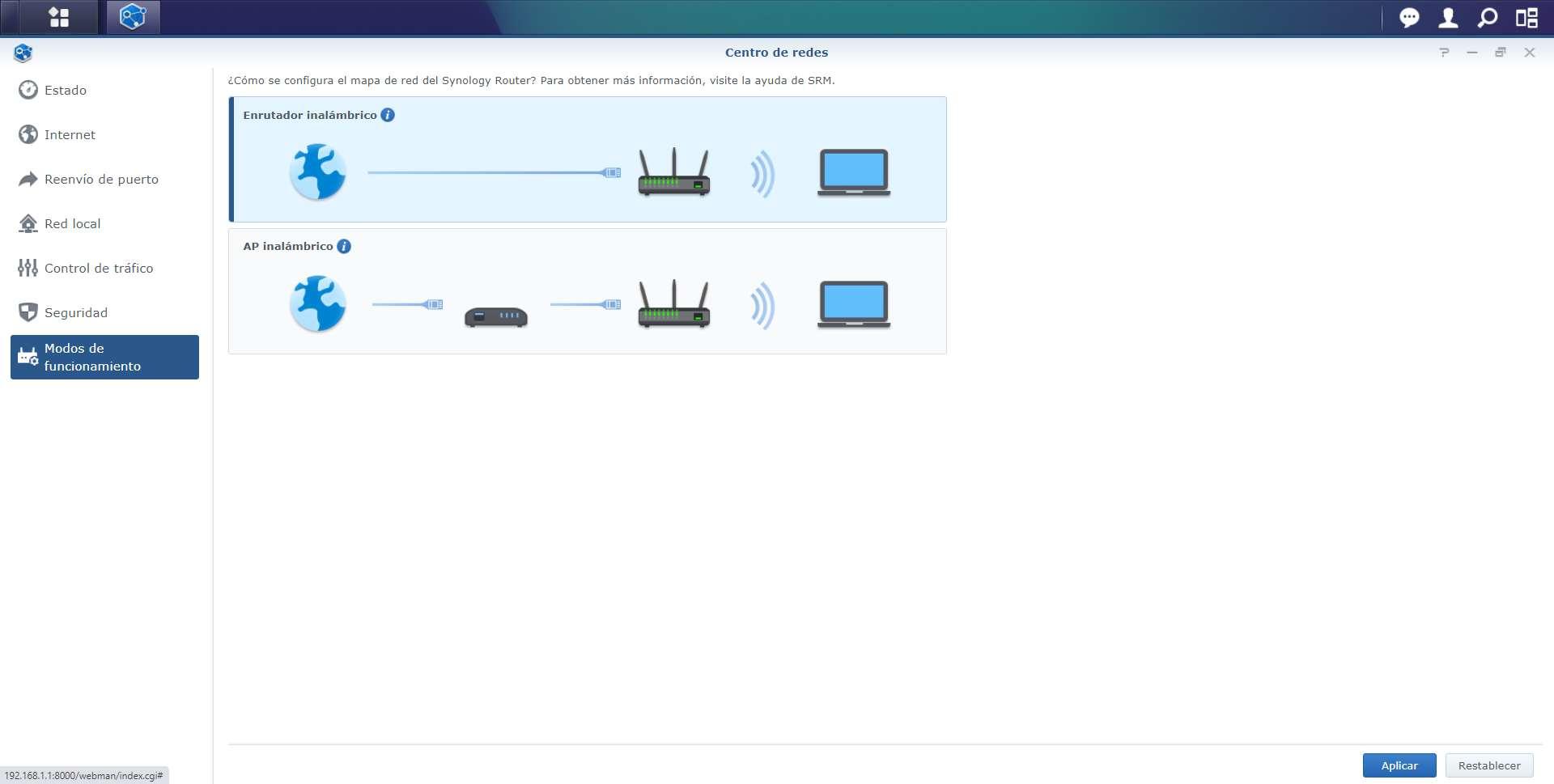
Tal y como habéis visto, disponemos de amplias opciones de configuración en la sección de «Centro de redes».
Wi-Fi Connect
En el menú de Wi-Fi Connect es donde podemos configurar toda la parte de la conexión Wi-Fi de este router. En el menú principal podemos ver todas las redes WiFi o SSID que tenemos en la red principal, también podemos ver la transferencia WiFi en tiempo real que hay en un determinado momento, además, tenemos la posibilidad de añadir nuevos puntos WiFi para formar una completa red WiFi Mesh de alto rendimiento. Por último, podemos ver los registros del WiFi y si ha habido algún tipo de error.
Si nos metemos en la sección de «Configuración de WiFi» vamos a poder ver la configuración de los SSID de la red principal y también de la red de invitados. Desde aquí podemos configurar o no el Smart Connect, activar las diferentes bandas de frecuencias WiFi, e incluso meternos directamente en la configuración del SSID que nosotros queramos.
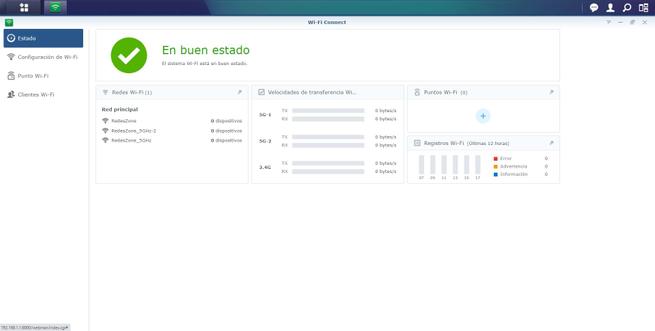
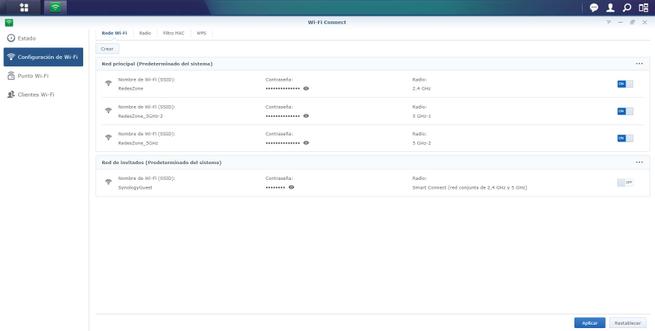
Si nos metemos dentro de la configuración de la red WiFi, podemos configurar las tres bandas de frecuencias de forma individual. Tenemos las siguientes opciones para configurar la red inalámbrica:
- Nombre de red WiFi
- Nivel de seguridad: soporta WPA3-Personal y también OWE, ideal para proteger correctamente la red inalámbrica.
- Contraseña de acceso
- Conexiones máxima permitidas
- Programador Wi-Fi
- Filtrado MAC
- Opciones avanzadas: aquí podemos configurar la compatibilidad con PMF (Protected Management Frames), el DTIM, si queremos aislamiento de AP, configurar el 802.11r para el roaming y el OFDMA entre otras opciones.
Este router dispone de un firmware realmente completo para configurar en detalla las redes WiFi, además, podemos configurar en detalle las tres bandas de frecuencias por separado, esto es ideal para saber en todo momento a qué banda estamos conectados.
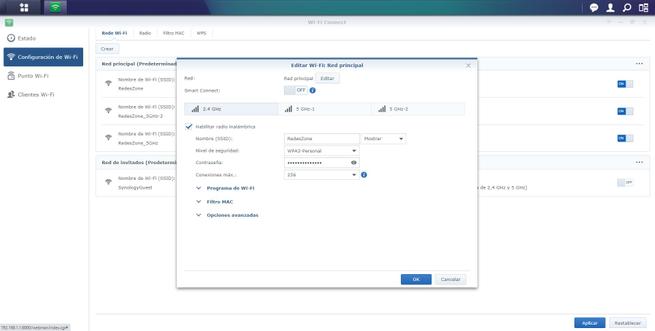
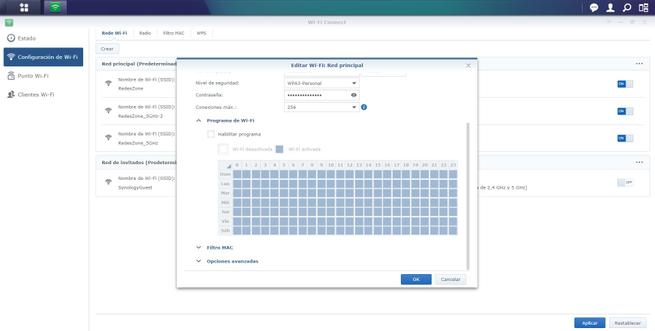
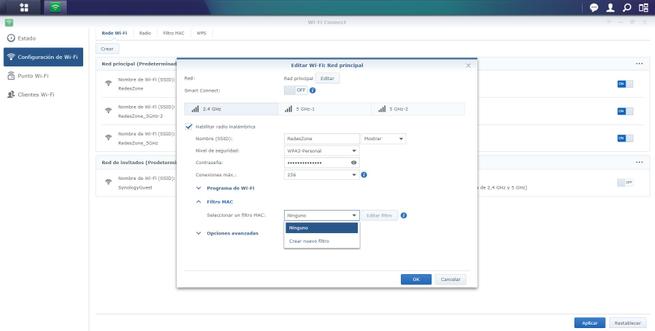
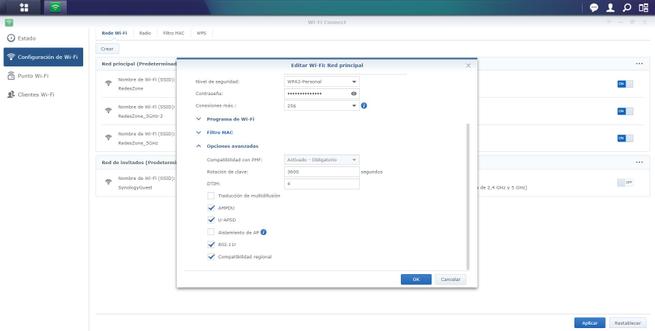
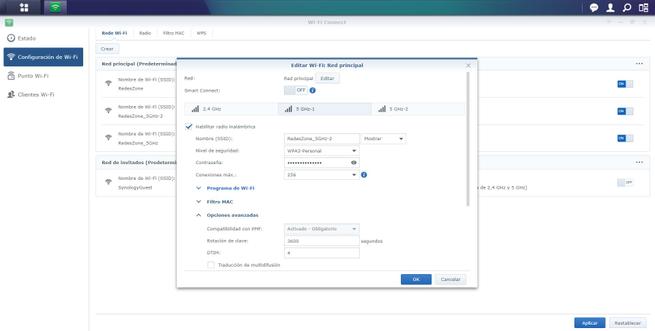
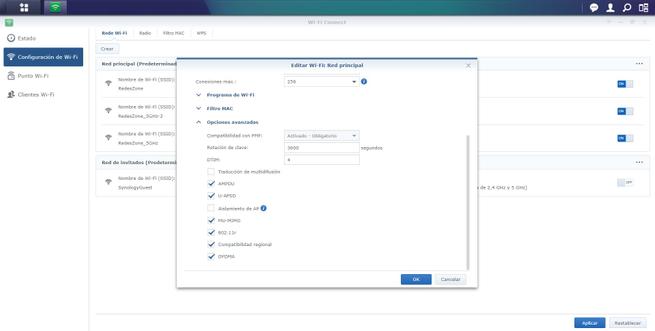
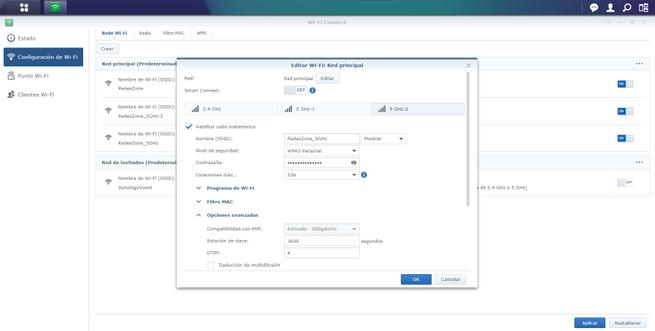
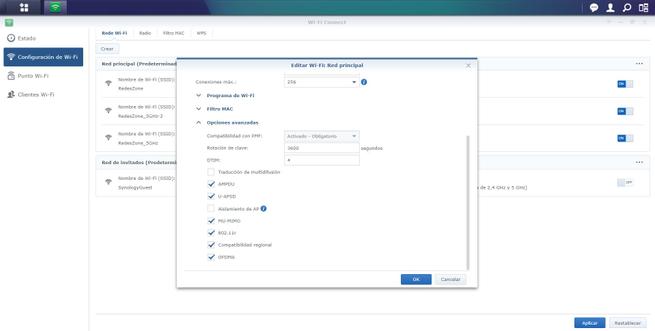
En cuanto a las opciones de configuración de la red de invitados, disponemos de las mismas opciones que en la red principal, pero además, incorpora un portal cautivo para los invitados que podemos configurar. Por último, también tenemos una configuración específica para el aislamiento de los clientes inalámbricos que se conecten y darles una seguridad adicional.
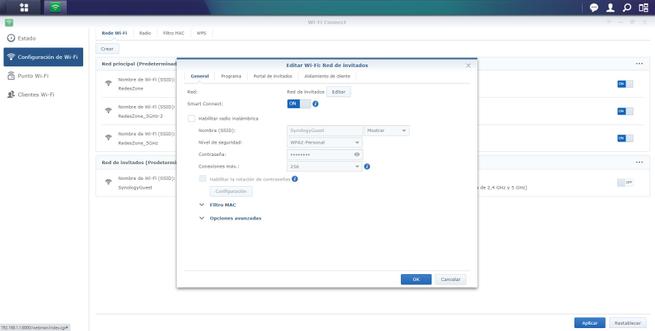
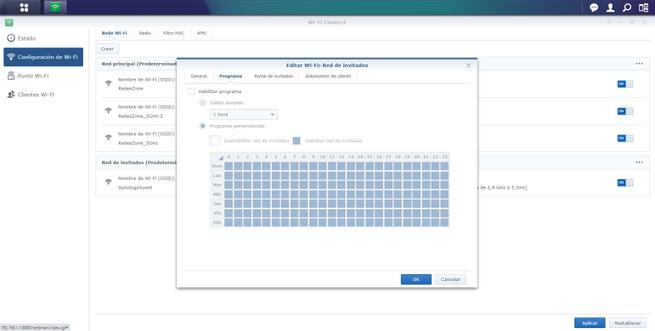
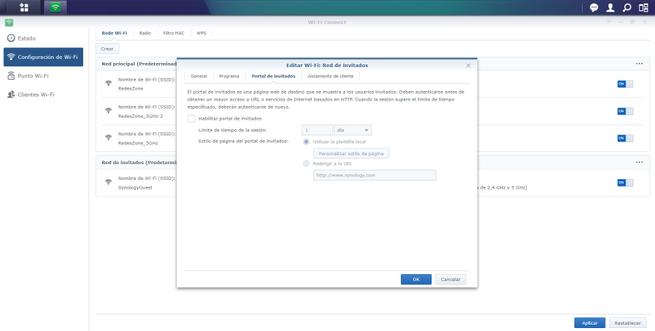
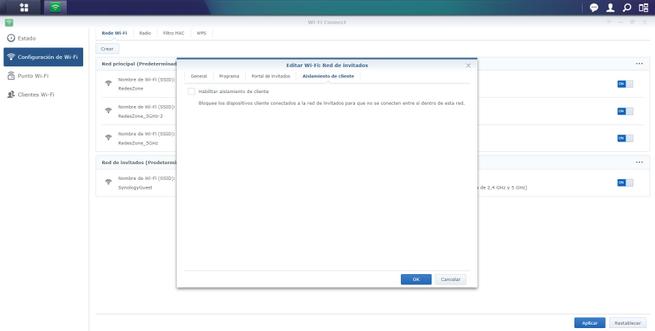
En la sección de «Radio» es donde podemos configurar todo lo relacionado con los canales, ancho de canal, modo inalámbrico y velocidad máxima, todo ello para las diferentes bandas de frecuencias de forma separada. También nos permite configurar la banda de interconexión que queramos para el sistema Wi-Fi Mesh. También podemos configurar el filtrado MAC en detalle para permitir los del listado o denegar los del listado, por último, podemos configurar el WPS y deshabilitar si nosotros queremos.
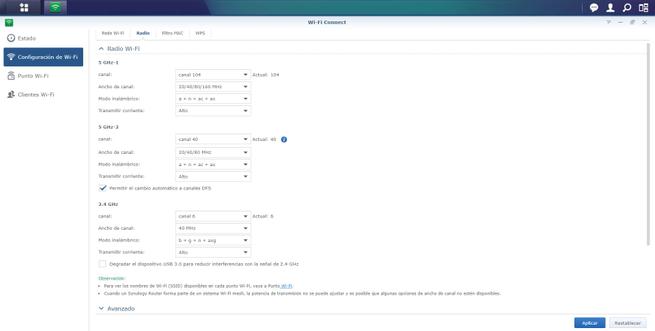
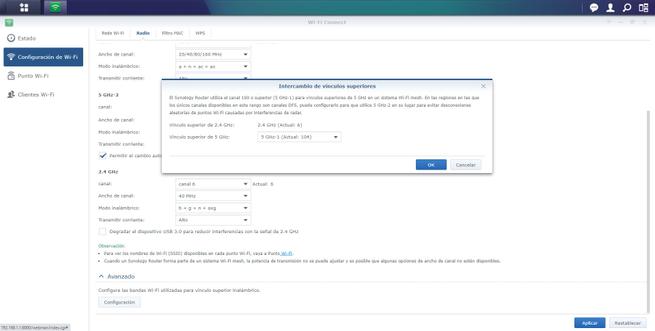
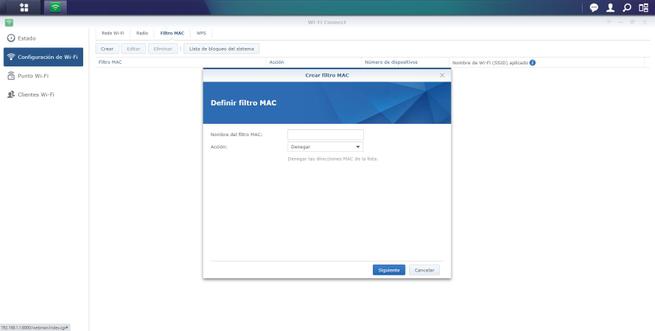
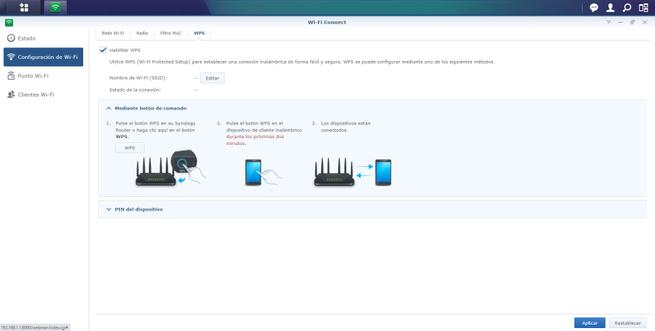
En la sección de «Punto Wi-Fi » es donde vamos a poder añadir diferentes nodos Mesh del fabricante Synology, debemos recordar que este equipo soporta Wi-Fi Mesh con roaming WiFi y band-steering si usamos otros modelos de Synology que tenemos actualmente en el mercado, e incluso con dos RT6600ax. En la sección de «Clientes Wi-Fi» es donde vamos a poder ver el listado de todos los clientes inalámbricos Wi-Fi.
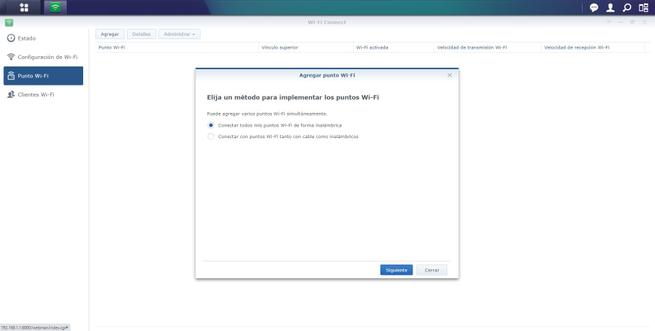
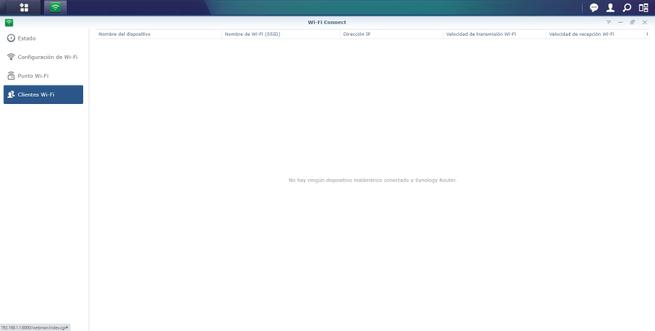
Tal y como habéis visto, el firmware es realmente completo en cuanto a configuraciones de la red inalámbrica Wi-Fi, una gran noticia para los usuarios más avanzados.
Herramientas de red
En esta sección podemos utilizar las típicas herramientas de redes como ping y traceroute para diagnosticar cualquier tipo de problema en la red local e Internet. También tenemos un menú de WoL (Wake on LAN) para despertar diferentes equipos de la red local doméstica, de esta forma, podremos encender nuestro PC si está previamente bien configurado.

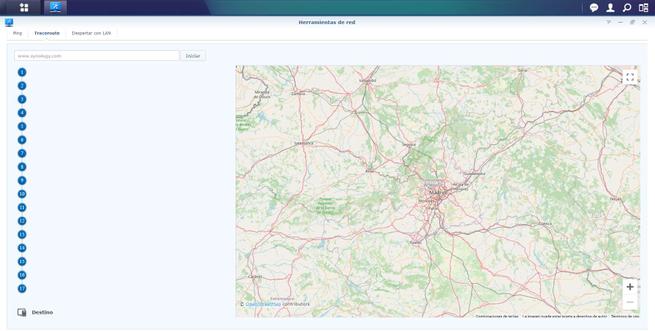
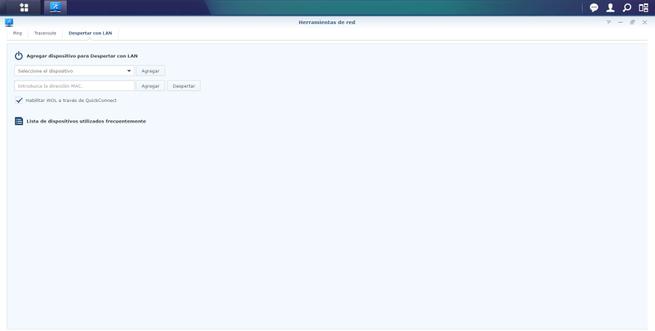
Estas herramientas hoy en día son bastante útiles para diagnosticar problemas.
Consejero de seguridad
Esta herramienta nos permite verificar la seguridad de nuestro router en base a un listado de puntos que debería cumplir. Tenemos dos perfiles posibles, el perfil de usuario doméstico que es más permisivo y casi siempre nos ha a indicar que todo está correcto, o el perfil de usuario profesional que nos avisará de ciertas configuraciones que deberíamos revisar para estar más protegidos.
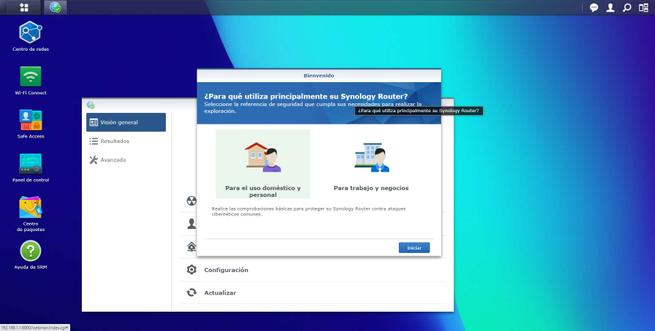
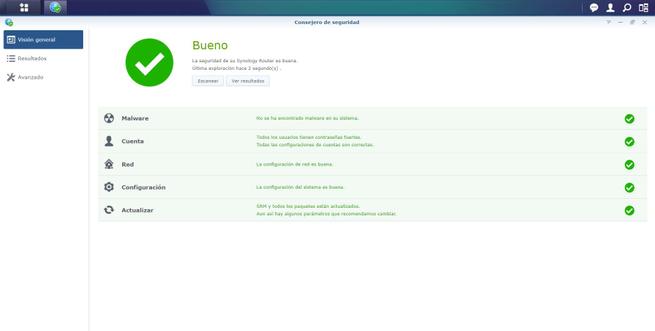
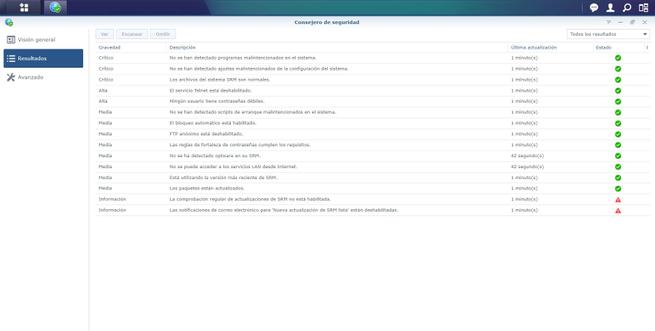
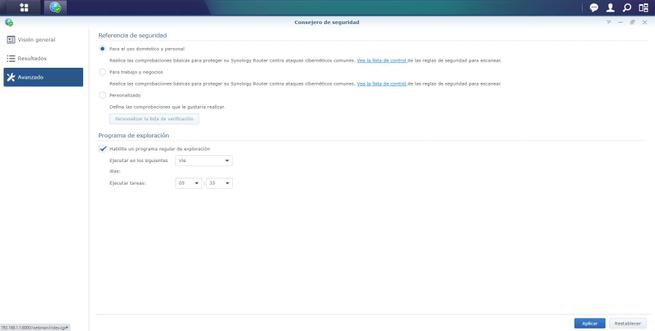
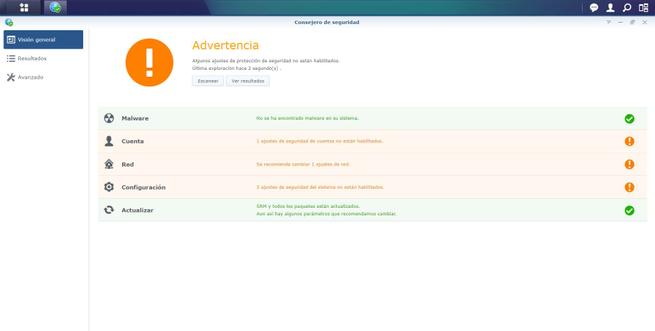
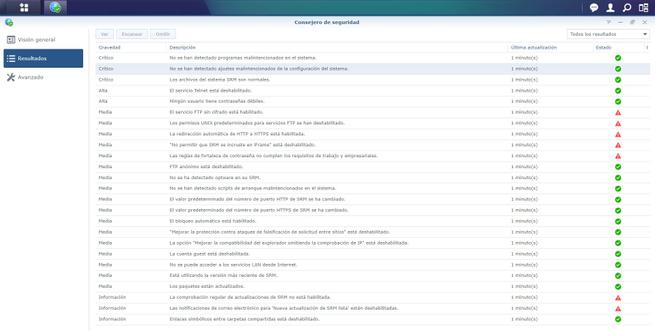
Es de agradecer que Synology incorpore este tipo de herramientas con el objetivo de estar lo más protegidos posibles.
Centro de asistencia
El centro de asistencia es una herramienta de Synology para reportar posibles fallos y contactar directamente con el soporte técnico del fabricante. De esta forma, vamos a poder reportar bugs de forma fácil y rápida, igual que ocurre con otros fabricantes e incluso el propio Synology en sus servidores NAS.
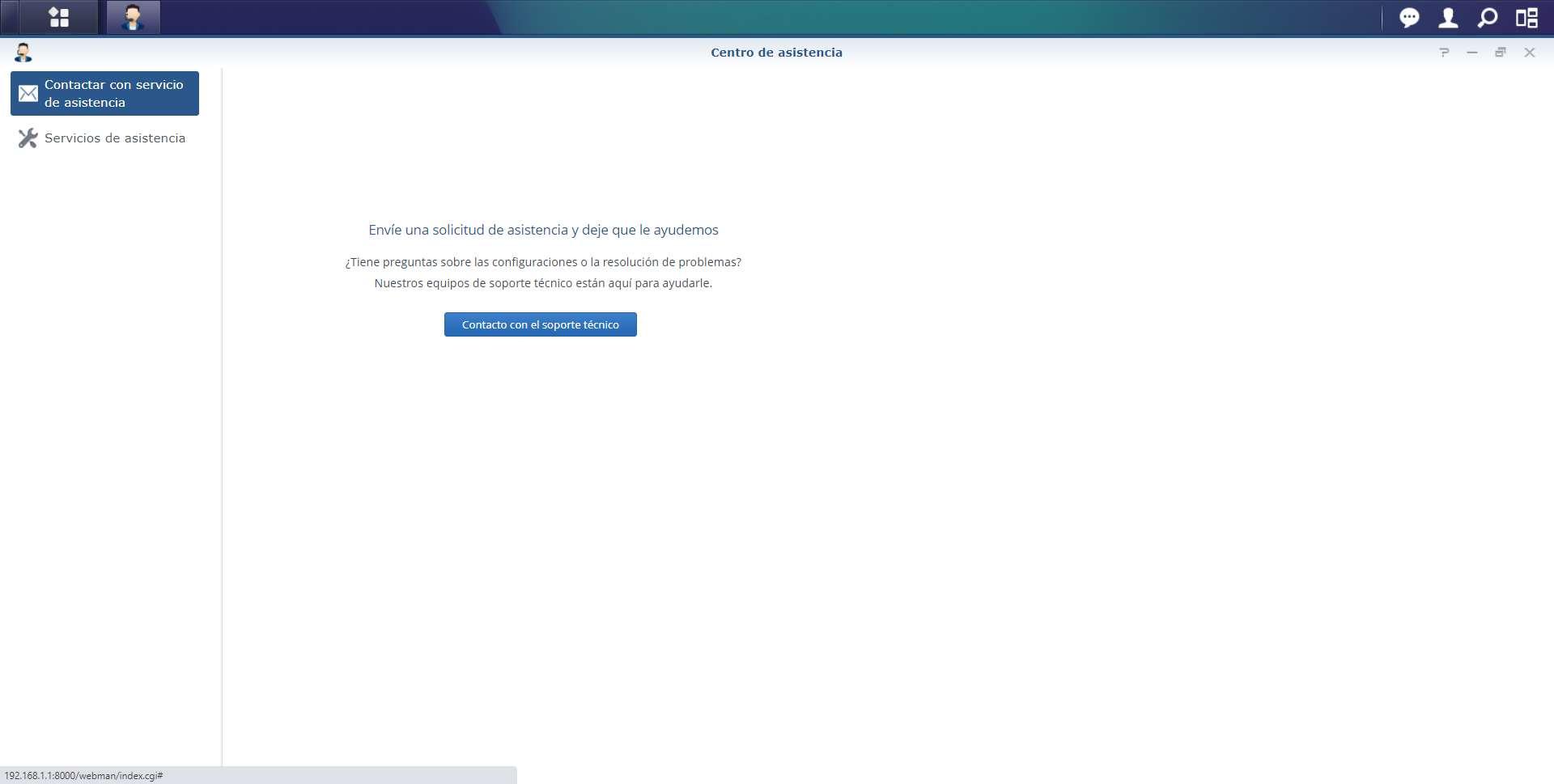
Safe Access
Si estás buscando un router WiFi doméstico con uno de los mejores controles parentales, el Safe Access de Synology es uno de los más completos. Nos va a permitir crear diferentes perfiles para posteriormente asignarlos a los clientes cableados o inalámbricos que nosotros queramos. En RedesZone ya hemos hablado en detalle sobre Safe Access en un completo tutorial, en él podéis comprobar las configuraciones disponibles y también cómo configurarlo correctamente.
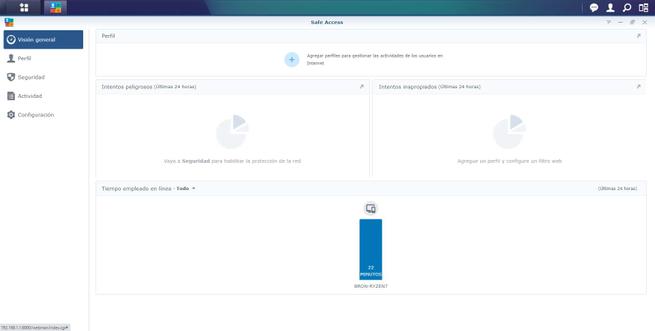
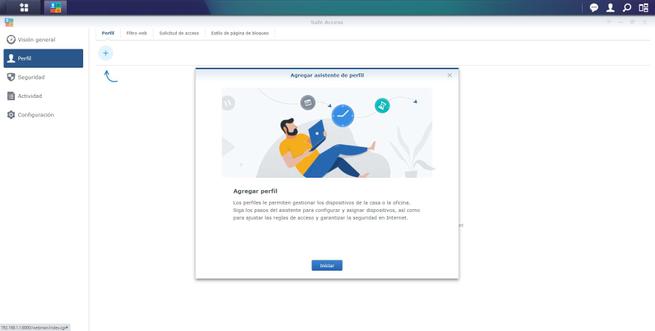
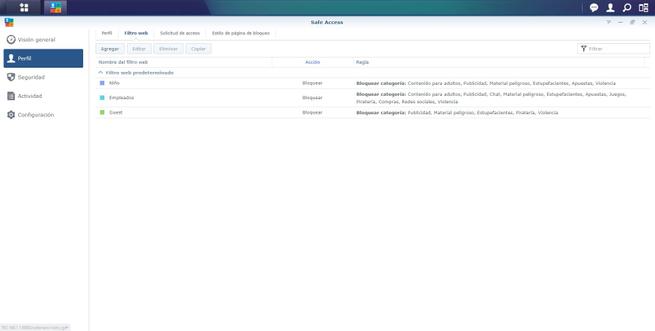
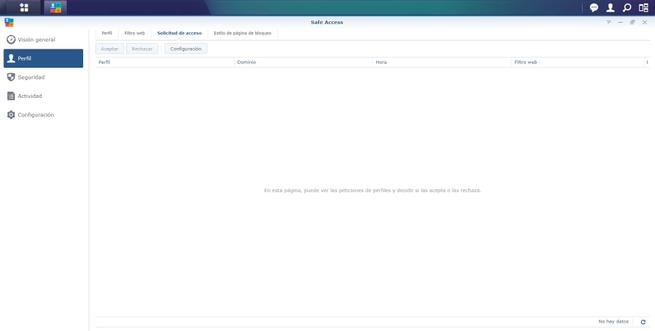
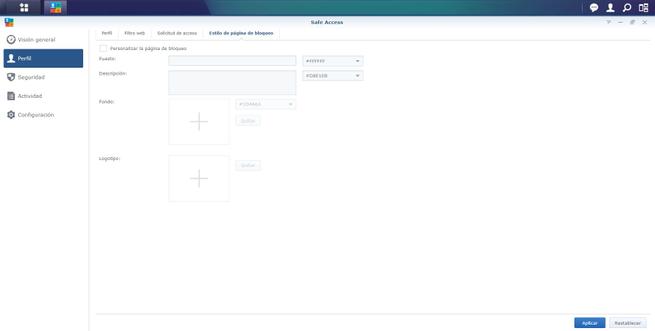
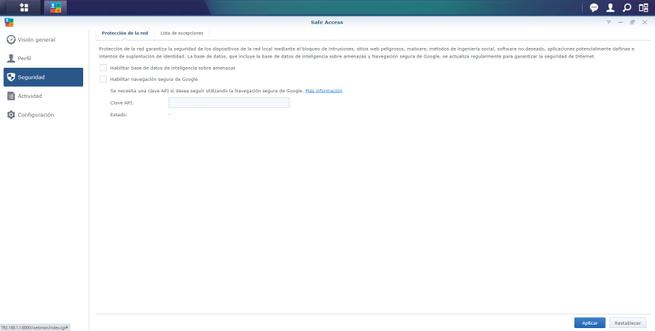
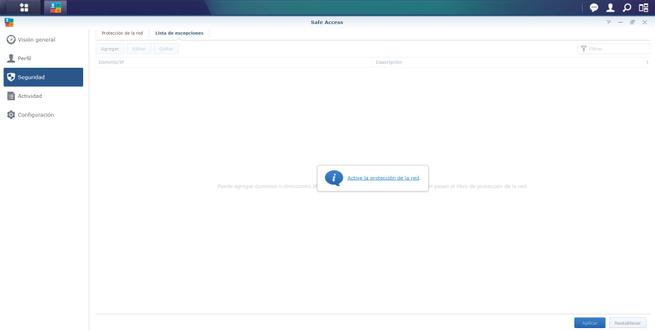
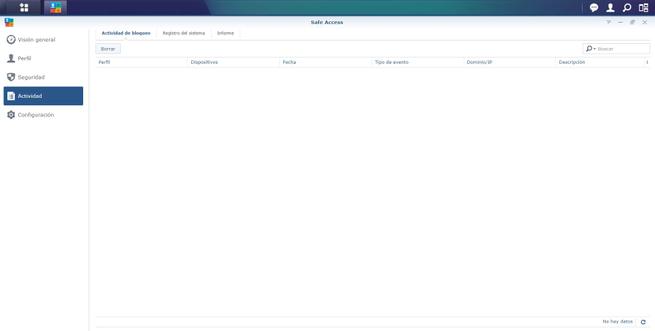
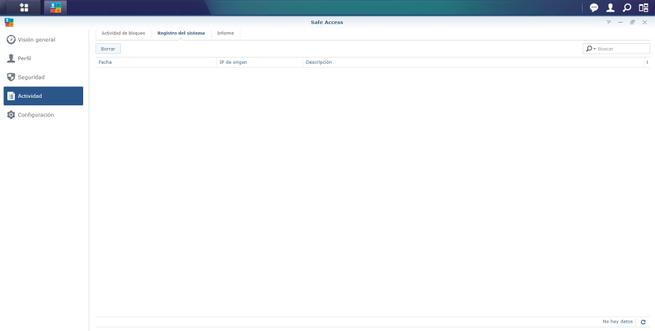
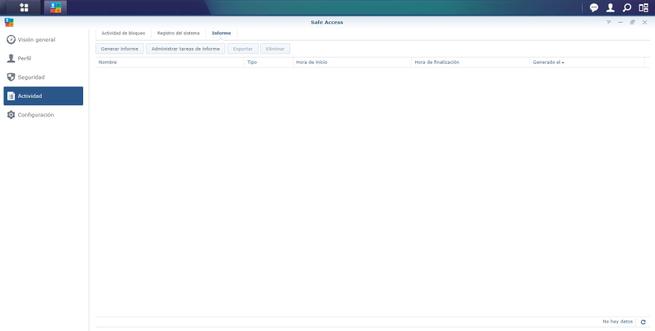
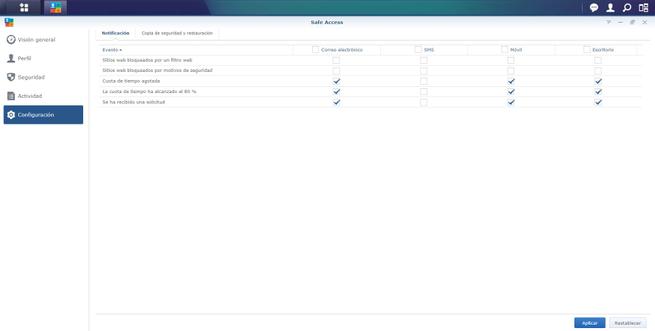
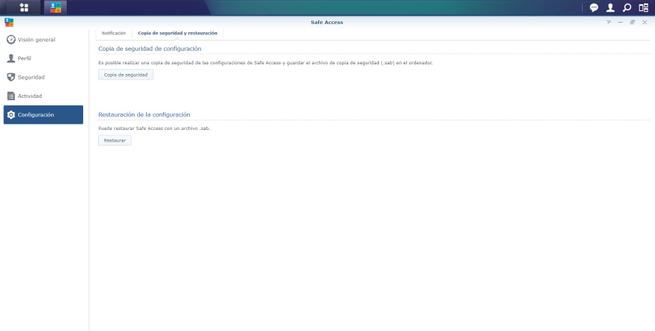
Tal y como habéis visto, el firmware SRM 1.3 de este router Synology es tan completo como siempre, hasta aquí hemos llegado con el fin del análisis del firmware y también con el fin de nuestro completo análisis de este router Synology RT6600ax, ahora vamos a ver las conclusiones finales, los puntos fuertes y también los puntos débiles.
Conclusiones finales
Este nuevo router Synology RT6600ax es una muy buena opción para tener un router doméstico de alto rendimiento en casa. Lo que más nos ha gustado de este router es el firmware SRM 1.3, y es que vamos a tener a nuestra disposición una gran cantidad de opciones de configuración avanzadas, de hecho, está a la altura de routers profesionales para PyMEs, pero incorpora todas las funciones de un router doméstico como Mesh, interfaz gráfica de usuario sencilla de utilizar y mucho más.
El rendimiento LAN-LAN y LAN-WAN ha sido excelente en todas las pruebas de rendimiento, este router se ha comportado realmente bien en las pruebas de rendimiento que hemos realizado. Si vas a transferir datos a una gran velocidad a través de la red local con múltiples archivos, debes saber que este router se va a comportar perfectamente, además, de cara a Internet con el uso intenso de P2P también vamos a tener un muy buen rendimiento, ideal para aprovechar las velocidades de Internet más rápidas.
Respecto al rendimiento inalámbrico ha sido sobresaliente. La velocidad máxima que hemos conseguido en las diferentes bandas de frecuencias WiFi fueron: 29MB/s en 2.4GHz, 81MB/s en la primera banda de 5GHz y hemos llegado hasta los 113MB/s en la segunda banda de 5GHz. Este router se ha comportado de forma muy estable en todo momento y en todas las bandas, proporcionando una cobertura muy homogénea en todas las ubicaciones, y hemos podido conectarnos desde la ubicación más alejada que es el ático sin ningún problema. Algo que nos gustaría destacar es la compatibilidad con Mesh utilizando otros routers de Synology, y que cuenta con WPA3-Personal y OWE para proteger adecuadamente a los clientes inalámbricos.
En cuanto al rendimiento USB, este equipo incorpora un puerto USB 3.0, la velocidad conseguida tanto en lectura es de hasta 225MB/s y en escritura de hasta 125MB/s. La velocidad conseguida por este router es una de las mejores que hemos conseguido hasta el momento, se nota que Synology ha realizado un muy buen trabajo para optimizar el firmware, y es que conseguir 225MB/s de lectura no es nada fácil, de hecho, esta es la velocidad que nos proporcionaría un servidor NAS de gama media-alta.
Este router Synology RT6600ax sigue teniendo el firmware SRM 1.3 que tienen todos los modelos del fabricante. En el análisis habéis visto la cantidad de opciones de configuración avanzadas que tenemos en la sección de centro de redes y Wi-Fi Connect, además, disponemos de un avanzado control parental con Safe Access, posibilidad de configurar el QoS con el sistema de priorización de tráfico y muchas otras características que os hemos explicado. Lo que más nos gustaría destacar es la posibilidad de crear VLANs en la LAN para segmentar el tráfico de la red local usando un switch gestionable, esto es ideal para disponer en casa o en la oficina de una red muy profesional separada por VLANs.
Por último, el precio actual de este router es de 399 euros, un precio esperado teniendo en cuenta sus especificaciones técnicas, y es que estamos ante un router triple banda simultánea con Wi-Fi 6, puerto 2.5G Multigigabit y un hardware de gama alta, además, el firmware es realmente completo para configurar toda la red en detalle.
Ahora vamos a ofreceros un listado de puntos fuertes y débiles del router.
Puntos fuertes
- Rendimiento excelente LAN-LAN en todas las pruebas de velocidad, tanto en puertos 1G como 2.5G.
- Rendimiento excelente LAN-WAN en todas las pruebas de velocidad, tanto en puertos 1G como 2.5G, aunque usando este último puerto y 1.000 hilos TCP la velocidad ha estado por debajo de lo esperado.
- Rendimiento Wi-Fi en la banda de 2.4GHz sobresaliente, hemos obtenido una velocidad de hasta 29MB/s reales y una cobertura muy homogénea.
- Rendimiento Wi-Fi en las dos bandas de 5GHz sobresaliente, llegando hasta los 113MB/s en la segunda banda con 160MHz de ancho de canal.
- Rendimiento excelente obtenido en la prueba USB 3.0, tanto en lectura como escritura, hemos conseguido llegar hasta los 225MB/s que es una gran cifra.
- Completo asistente de configuración para poner a punto el equipo, sobre todo en la parte de Internet tenemos amplias opciones disponibles.
- El firmware SRM 1.3 es realmente completo, teniendo decenas de servicios disponibles para USB y la red local, posibilidad de crear VLANs en la WAN de Internet y en la LAN, y muchas más opciones para usuarios avanzados.
- Control parental muy avanzado gracias a Safe Access.
- Puerto 2.5G Multigigabit para la WAN de Internet o LAN, permite Dual WAN.
- Aplicación para dispositivos móviles DS router para instalar, gestionar y administrar el router.
- Botón de encendido/apagado del router.
- Botón de encendido/apagado del Wi-Fi.
- Botón de WPS.
- Precio: notable. Este equipo cuesta 399€, ¿es un precio elevado? Claro que sí, pero debemos tener en cuenta que es un router de gama alta con triple banda y puerto 2.5G Multigigabit.
Puntos débiles
- La velocidad máxima en la segunda banda de 5GHz es de 113MB/s, pero esperábamos conseguir unos 140-150MB/s aproximadamente.
- No dispone de la función de Link Aggregation en los puertos LAN, sería ideal para conectar un NAS con doble puerto Ethernet.
- No tiene doble puerto 2.5G Multigigabit (uno para WAN y otro para WAN/LAN).
- Actualmente no están disponibles las aplicaciones adicionales como servidor VPN, servidor FreeRADIUS y más. Creemos que lo incorporarán próximamente, este punto débil no afecta a la valoración final porque es de suponer que lo tendrá como ocurre con los otros modelos del fabricante.
Si tenemos en cuenta las características, el rendimiento sobresaliente conseguido por este router, y su precio, la valoración de RedesZone es 9/10. Este modelo es uno de los más recomendables para usuarios domésticos con menores (por el control parental) y también para la oficina o usuarios avanzados ya que tiene VLANs en la LAN.

Esperamos que os haya gustado el análisis, si tenéis alguna duda podéis ponernos un comentario y os responderemos encantados.
El artículo Router Wi-Fi 6 Synology RT6600ax AX6600 se publicó en RedesZone.
Powered by WPeMatico



